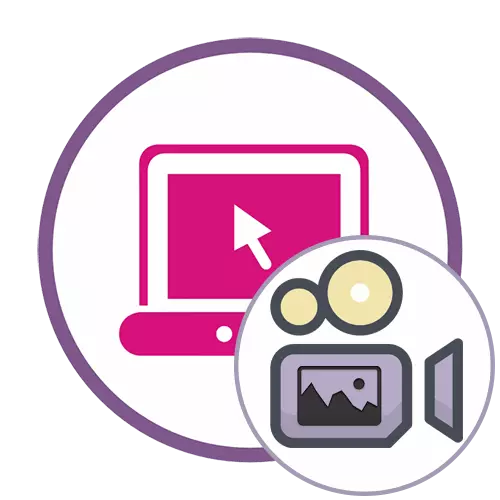
विधि 1: प्याज़ेरोइड
प्याराजेइड केवल पूर्ण स्वतन्त्र अनलाइन सेवा हो जुन हामी यस लेखमा छलफल गर्दछौं। कार्यक्षमतामा यो थोरै निकृष्ट हो, तर विकासकर्ताहरूले निर्माणको गुणस्तरमा प्रतिबन्धहरू राख्दैनन् र थप तस्वीरका साथ वाटरलाइटहरू लगाएनन्।
अनलाइन सेवा पनीसँग जानुहोस्
- बाँया ब्लकमा काँसाइड भिडियो सम्पादक सुरू गरेपछि, सामग्री थपिएको थप गर्न "आयात" बटन क्लिक गर्नुहोस्।
- जब "अन्वेषक" प्रदर्शित हुन्छ, तपाईंले भिडियो र तस्वीर चयन गर्नुपर्नेछ।
- तिनीहरूलाई टाइमलाइनमा फर्कने कुरामा तानिएपछि बायाँ माउस बटनको साथ एकाई टाँसिंग गर्दै।
- छवि तुरुन्तै भिडियोको शीर्षमा देखा पर्नेछ, र साधारण उपकरणहरूको साथ, तपाईं यसलाई सार्न, घुमाउन सक्नुहुनेछ र यसको लागि पूर्वावलोकन विन्डो प्रयोग गरेर घुमाउन र रूपान्तरण गर्नुहोस्।
- टाइमलाइनमा चित्रहरूको अवधिलाई तान्नुहोस् ताकि यो केवल एक निश्चित अवधिमा वा सम्पूर्ण भिडियोको प्लेब्याक छ।
- पानामा प्यानरमा उपस्थित अन्य कार्यहरू प्रयोग गर्नुहोस् अतिरिक्त भिडियो सम्वर्धन गर्नमा यदि त्यहाँ इच्छा छ भने।
- "निर्यात परियोजना" खण्डमा स्विच पछि र उपकरण रेन्डरमा क्लिक गर्नुहोस्।
- प्रक्रिया विजयीहरू निर्दिष्ट गर्नुहोस्, प्रति सेकेन्ड, रिजोलुसन र अन्तिम ढाँचामा फ्रेमहरूको संख्या सहित, र त्यसपछि "सुरु" क्लिक गर्नुहोस्।
- भिडियो प्रोसेसिंगको अन्त्यको आशा गर्नुहोस्, जसले केहि मिनेटदेखि एक घण्टासम्ममा लिन सक्दछ, किनकि रोलर अवधिको अवधि निर्दिष्ट रेन्डरिंग प्यारामिटरहरू जत्तिकै फरक छ।
- जब तपाइँ समाप्त गर्नुहुन्छ, "तपाइँको भिडियो डाउनलोड गर्नुहोस्" क्लिक गर्नुहोस् परियोजनालाई कम्प्युटरमा डाउनलोड गर्न।
- डाउनलोडको अन्त्यको लागि प्रतीक्षा गर्नुहोस् र भिडियोको साथ अर्को अन्तर्क्रियामा जानुहोस्।
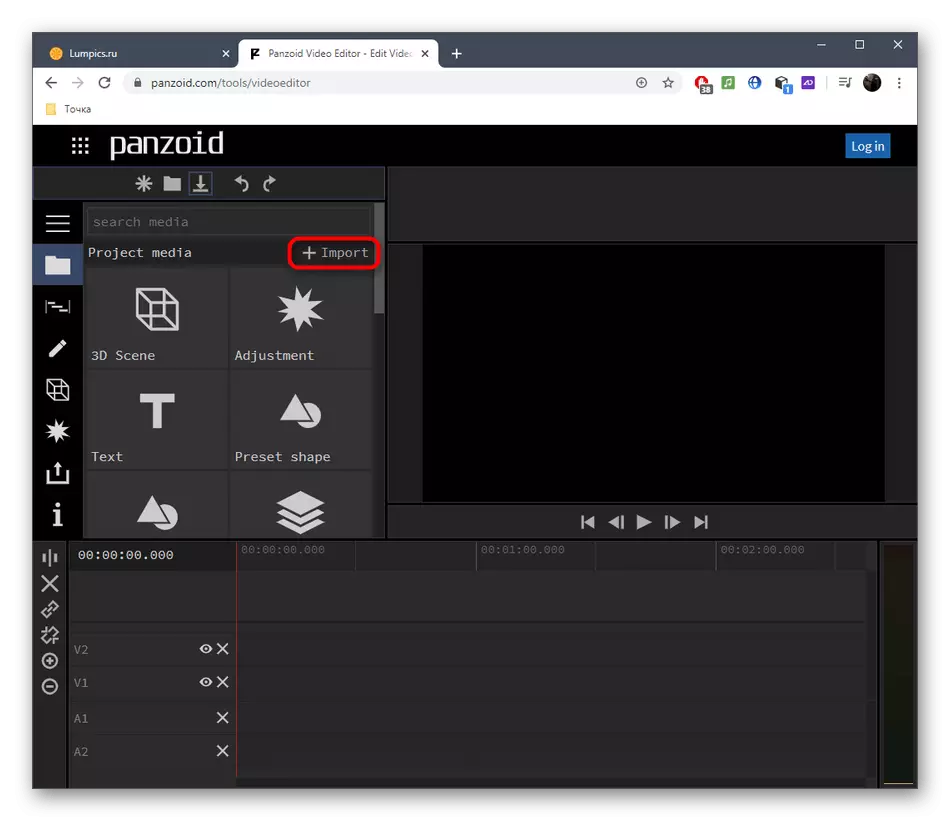
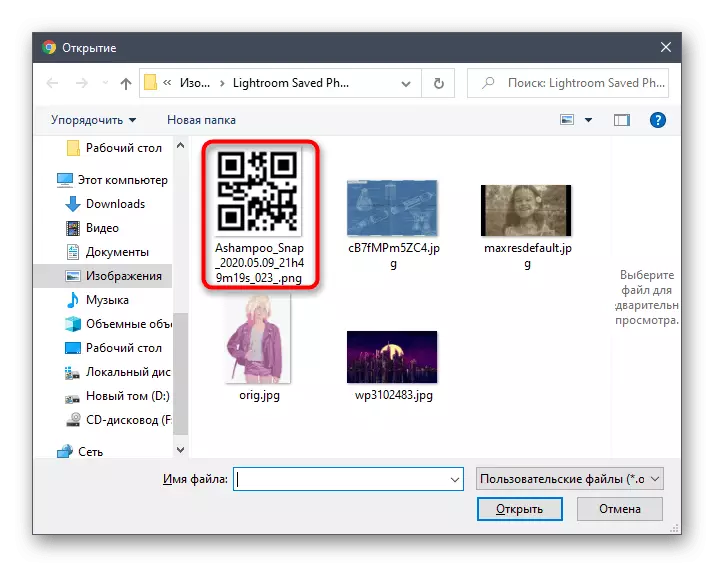
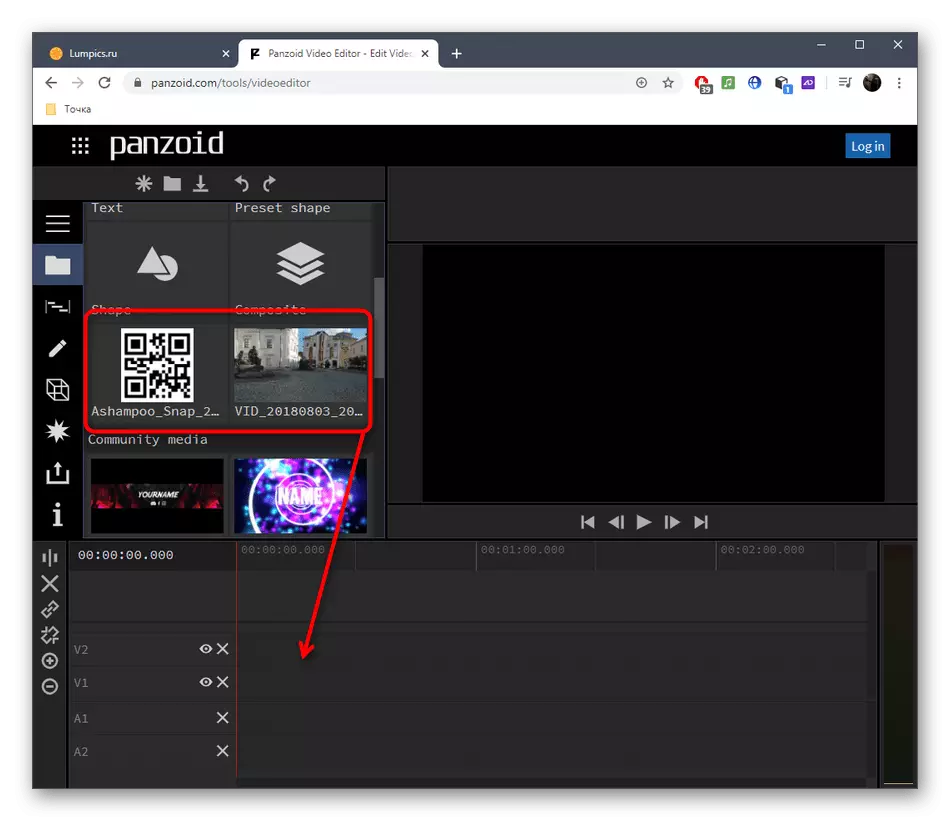
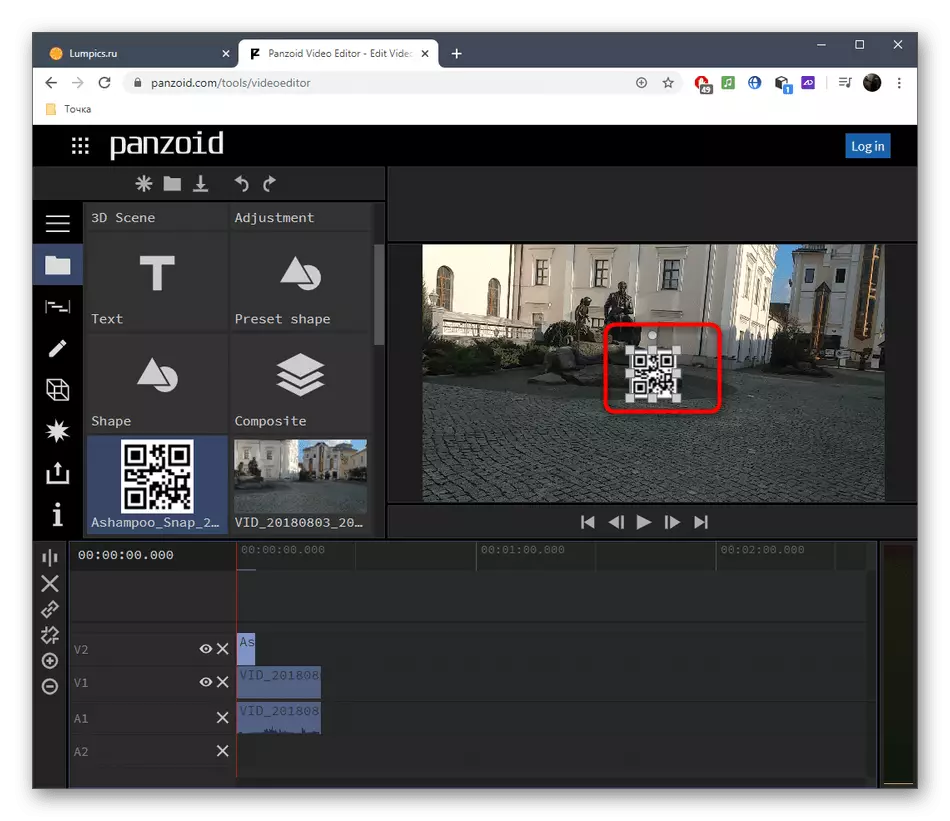
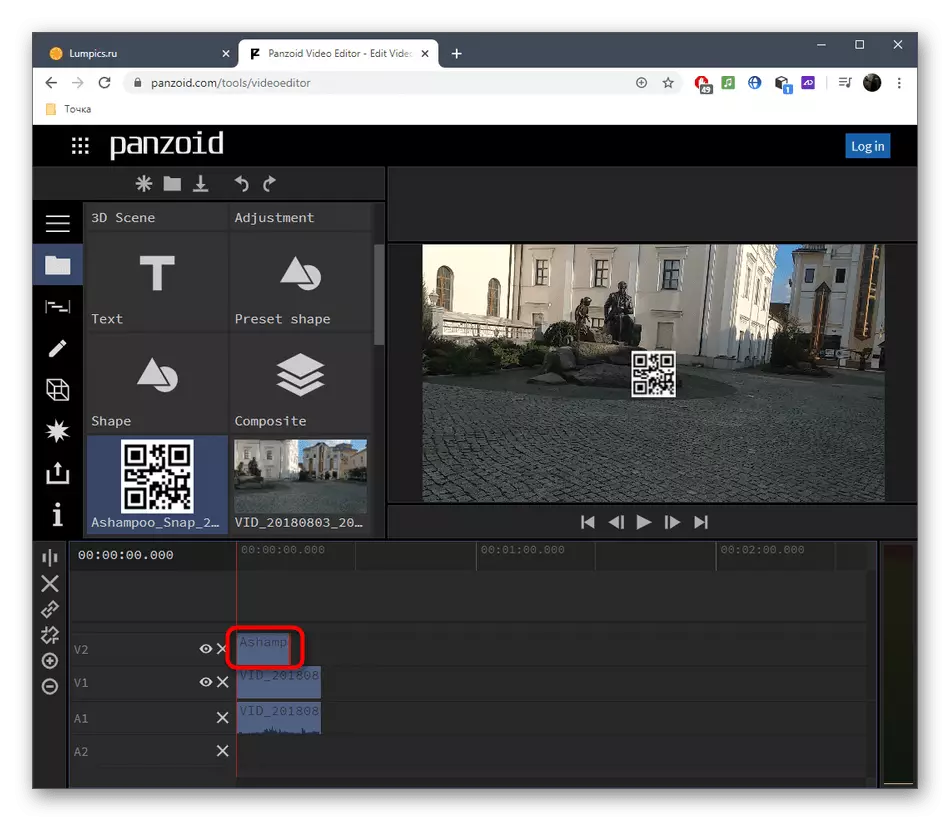
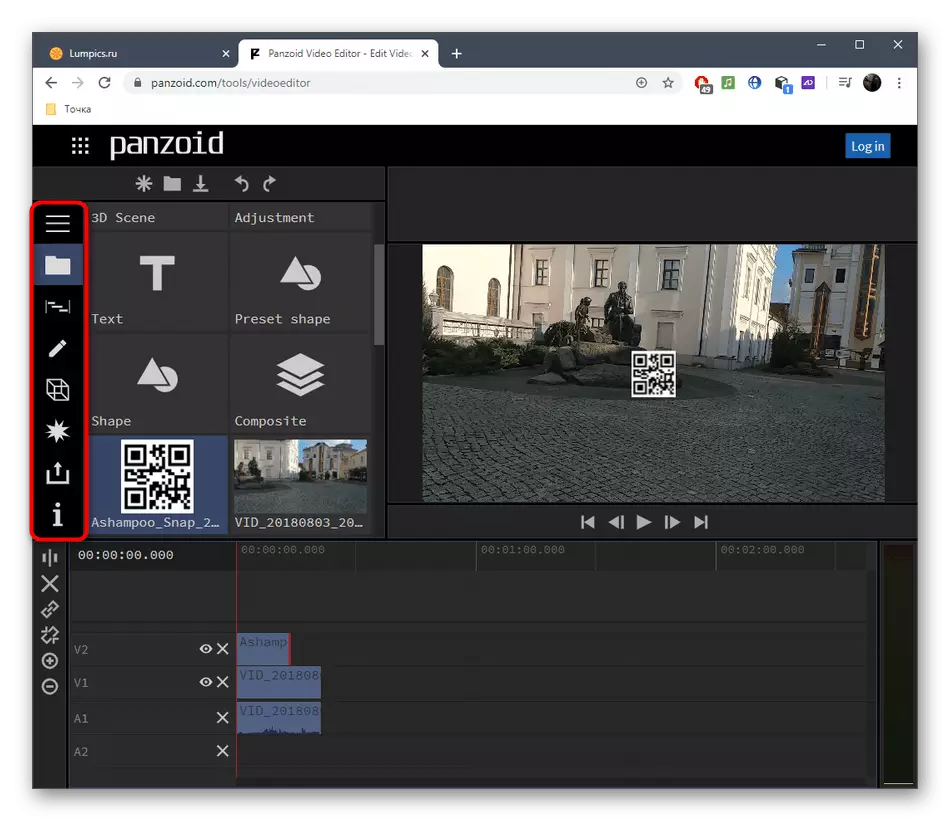
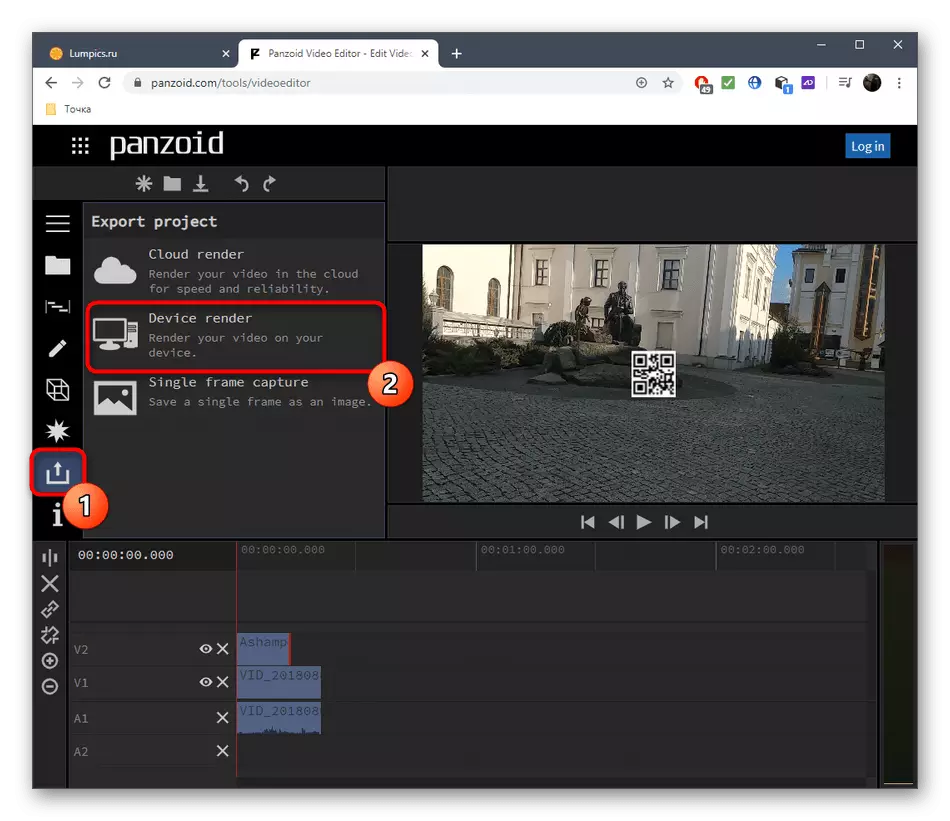
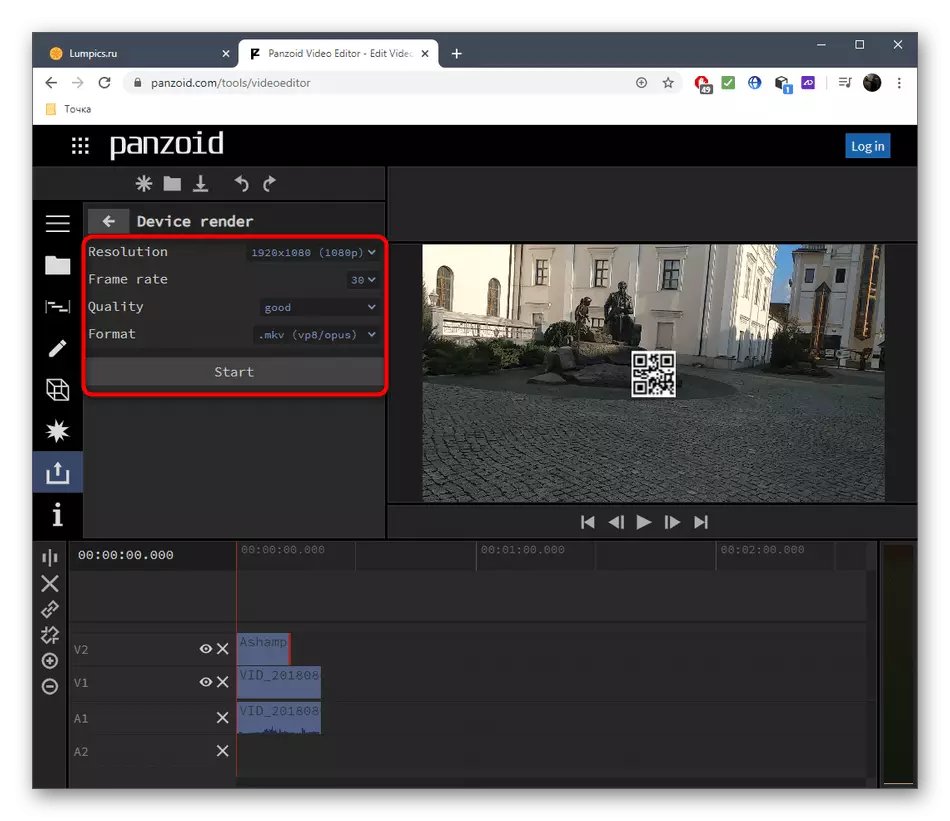
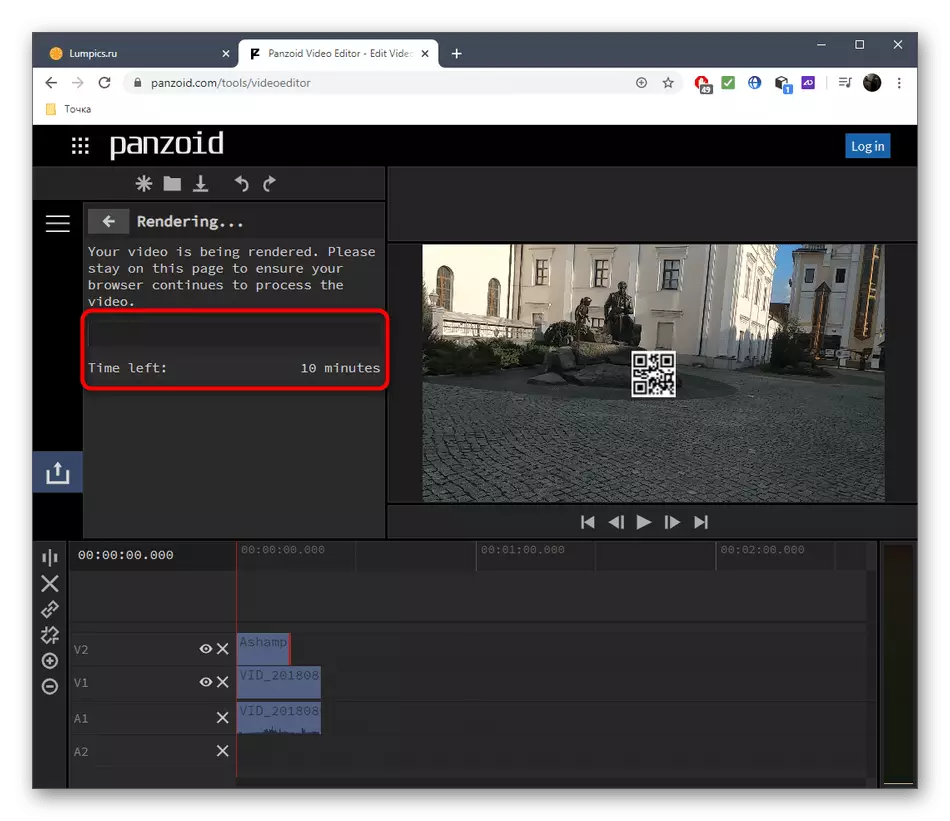
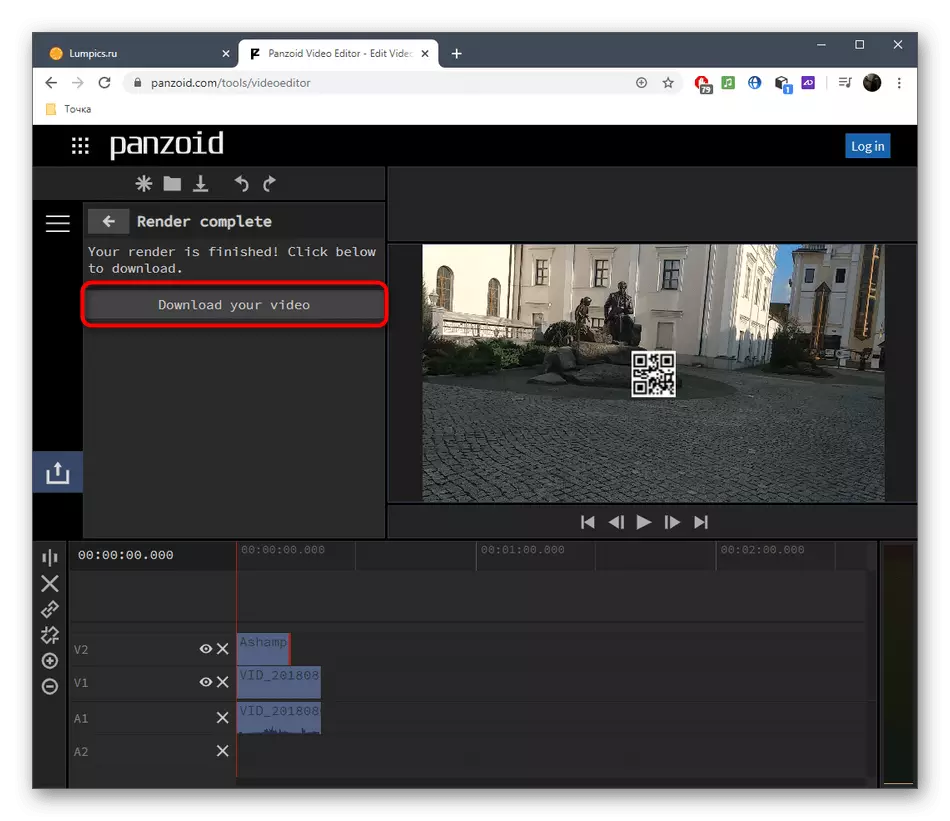
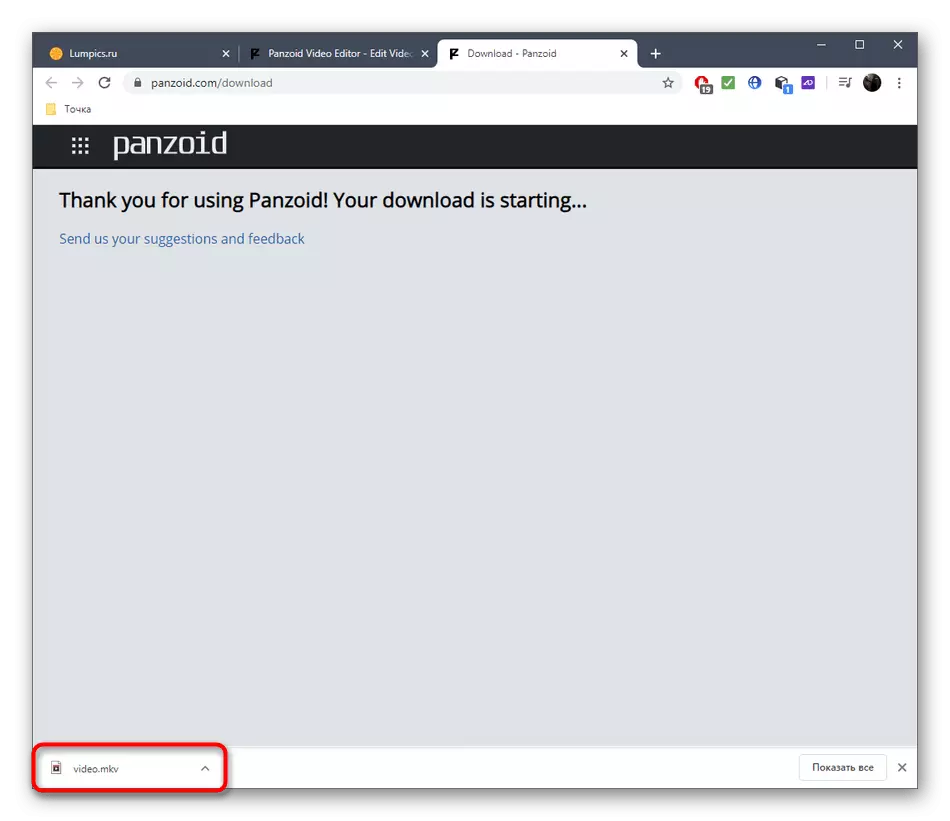
विधि 2: क्लिपच्याम्प सिर्जना
क्लिपचचम्प सिर्जना गर्नुहोस् - उन्नत भिडियो सम्पादक अनलाइन काम गर्दै। यसमा सबै आवश्यक विकल्पहरू छन् र भिडियोमा तस्वीर लगाएर सबै आवश्यक विकल्पहरू छन्, तर प्रतिबन्ध बिना यसले गर्दैन। साइटको नि: शुल्क संस्करणमा, तपाईं समाप्त प्रोजेक्ट केवल 48 480p मा र विस्तृत बम्बरकोर्कमा डाउनलोड गर्न सक्नुहुनेछ।
क्लिपच्याम्पमा जानुहोस् अनलाइन सेवा सिर्जना गर्नुहोस्
- जब तपाईं पहिले क्लिपच्याम्पमा जानुहुन्छ, तपाईंले सामाजिक नेटवर्कको साथ लगइन गर्नुपर्नेछ वा नयाँ प्रोफाइल दर्ता गर्न ईमेल प्रविष्ट गर्नुपर्नेछ।
- सफलतापूर्वक बाँया फलकमा लगि खाए पछि, "भिडियो सिर्जना गर्नुहोस्" मा क्लिक गर्नुहोस्।
- जब एक परियोजना सिर्जना गर्दा, कुनै विशेष अवस्थामा इष्टतम हुनेछ भन्ने पक्ष अनुपात चयन गर्नुहोस्।
- शीर्षमा देब्रे ब्लकमा सम्पादक खोटाएपछि, "मेरा फाईलहरू ब्राउज गर्नुहोस्" क्लिक गर्नुहोस्।
- एक भिडियो वा तस्वीर पहिले थप्नुहोस्।
- टाइमलाइनमा सामग्री तान्नुहोस्।
- बाँया प्यानल मार्फत फेरि "मिडिया थप्न" फर्कनुहोस्।
- दोस्रो सामग्री थप्न "मेरो फाईलहरू ब्राउज गर्नुहोस्" क्लिक गर्नुहोस्।
- अब "अन्वेषक" मा, परियोजना को हराएको घटक खोज्नुहोस्।
- तस्वीरलाई शीर्ष तहमा तान्नुहोस्, र यसको लागि भिडियो।
- अझै पनि छवि प्लेब्याक को अवधि को इच्छित लम्बाई को अवधि, र त्यसपछि यो निश्चित गर्नुहोस् कि यो भिडियोको शीर्षमा प्रदर्शित हुन्छ। अब चित्रले लगभग सम्पूर्ण पूर्वावलोकन विन्डो ओगट्न सक्छ, तर त्यसपछि हामी आकार र स्थिति कन्फिगर गर्नेछौं।
- यो गर्नको लागि तस्विर चयन गरेपछि ट्याब खोल्नुहोस् "रूपान्तरण" ट्याब खोल्नुहोस्। यहाँ तपाईं स्न्यापसट प्रतिबिम्बित गर्न सक्नुहुन्छ, यसलाई बदल्नुहोस् र पारदर्शिता सेट अप गर्नुहोस्।
- "लेआउट" चित्रमा "तस्वीर" मोडमा निर्दिष्ट गर्नुहोस्।
- छविको स्थिति र आकार निर्दिष्ट गर्नुहोस्, पूर्वावलोकन विन्डो मार्फत यसको स्थान ट्र्याक गर्दै।
- समयरेखा नियन्त्रण गर्न अन्य उपकरणहरू प्रयोग गर्नुहोस् र भिडियो माउन्ट गर्नुहोस् यदि आवश्यक छ भने। उदाहरण को लागी, तपाइँ अन्य फोटोहरू थप्न सक्नुहुन्छ, एक भिडियो गोंद, संक्रमण कन्फिगर गर्नुहोस् र शिलालेखहरु को व्यवस्था गर्न सक्नुहुन्छ।
- चाँडै, बचत गर्न "निर्यात" थिच्नुहोस्।
- तपाईं केवल 48 480p मा मात्र भिडियो बचत गर्न सक्नुहुनेछ, र यदि तपाईं उच्च रिजोलुसन प्राप्त गर्न चाहानुहुन्छ भने, प्रस्तावित ट्यारिफ योजनाहरू मध्ये एक खरीद गरिनु पर्छ।
- तल प्यानल तल जानुहोस् र "डाउनलोड गर्नुहोस्" क्लिक गर्नुहोस् "बुटर्केट डाउनलोड 48 480P डेमो"।
- रेन्डरिंगको अन्त्यको लागि कुर्नुहोस्।
- त्यस पछि, भिडियो स्वत: डाउनलोड गरिनेछ।
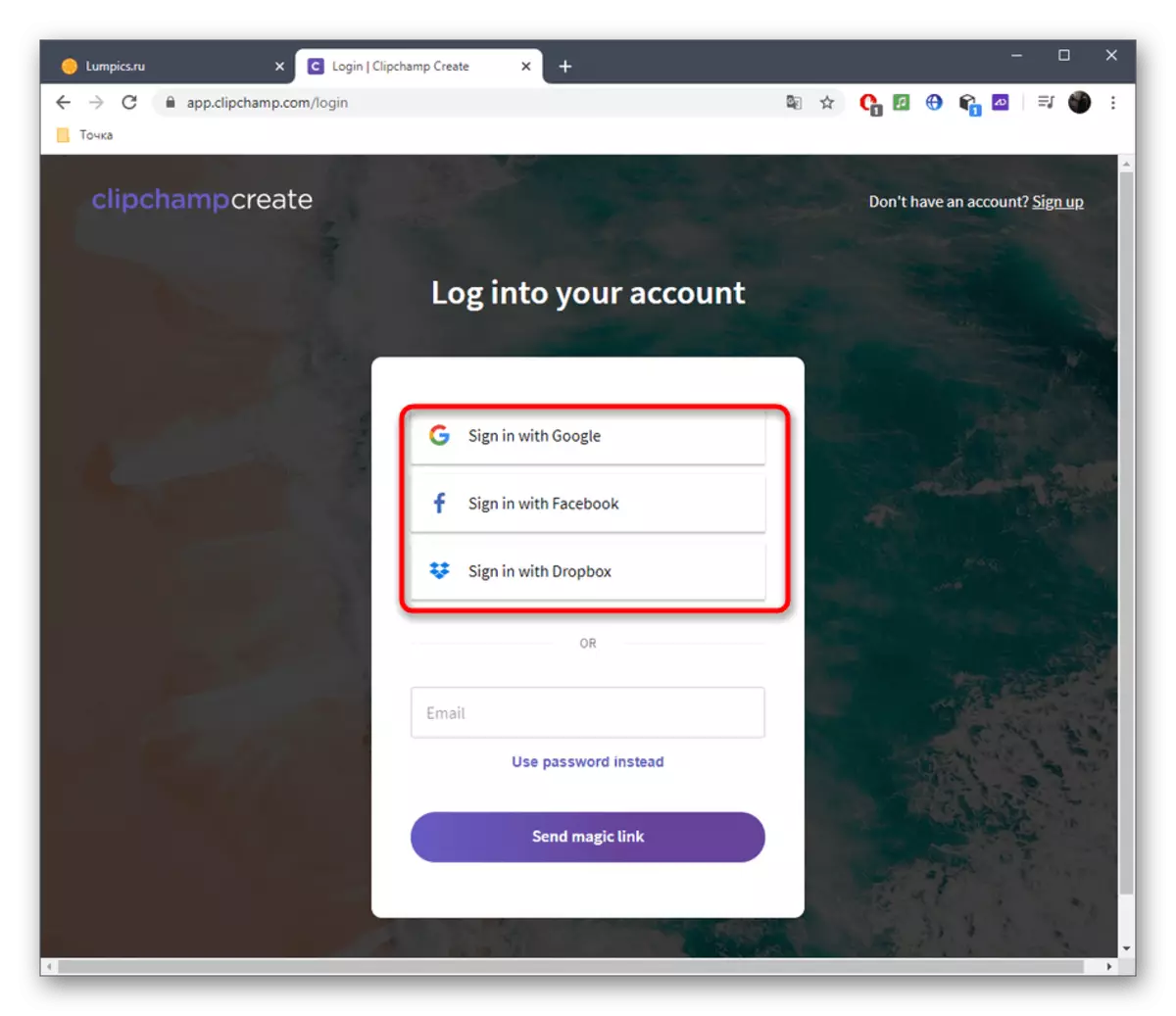
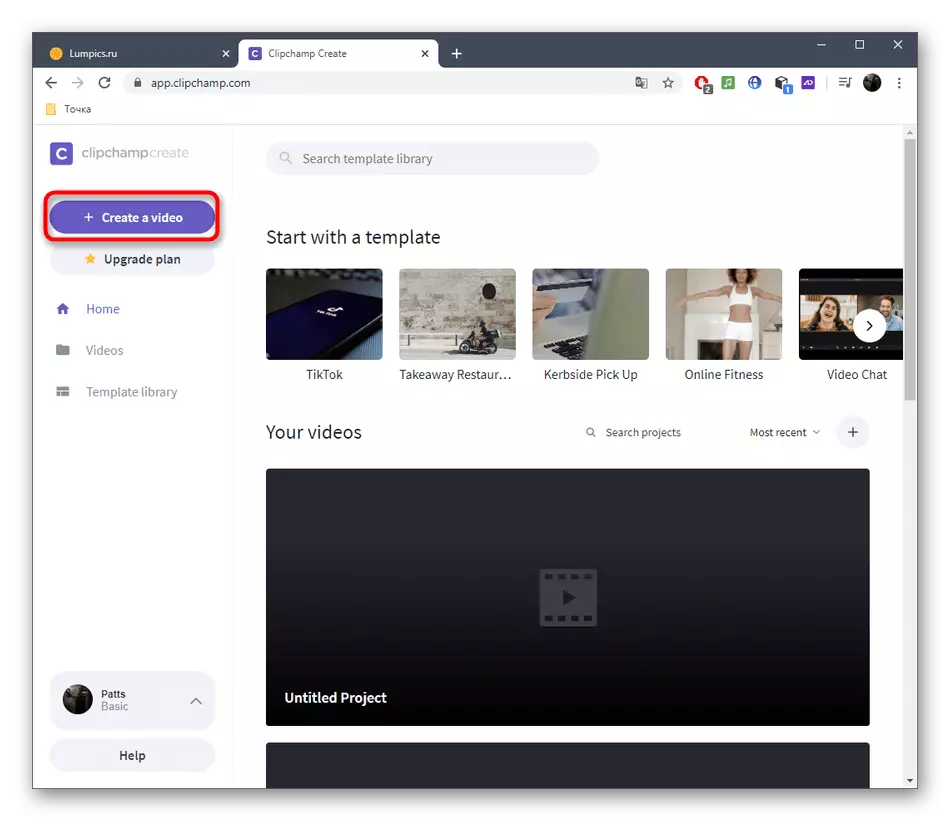
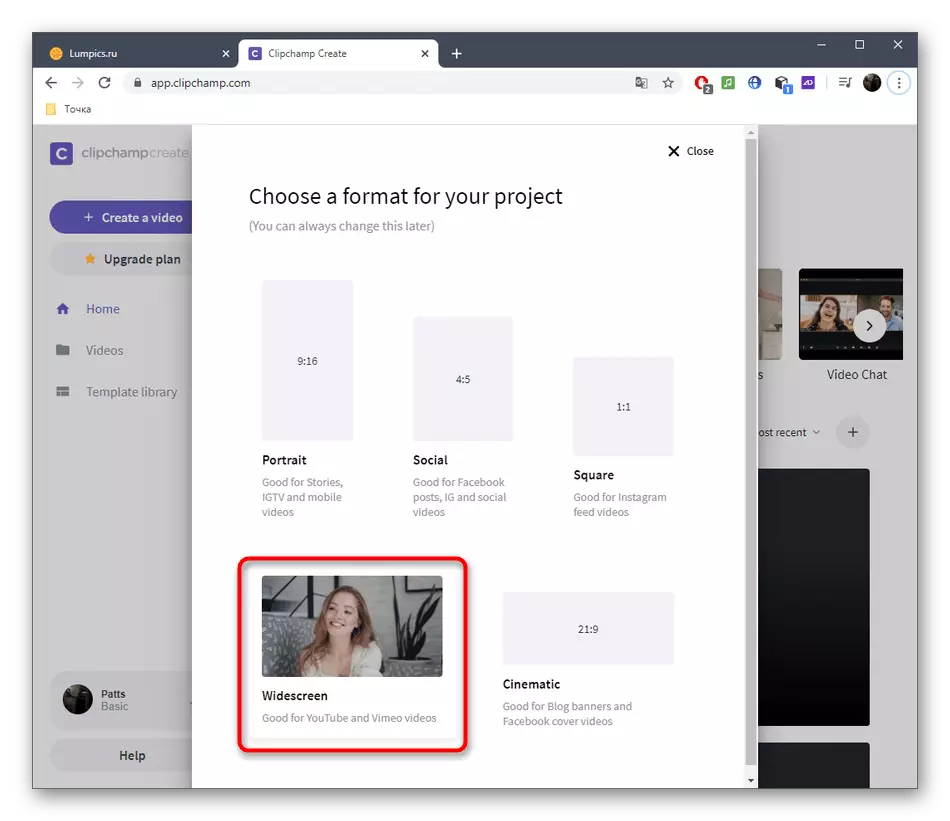
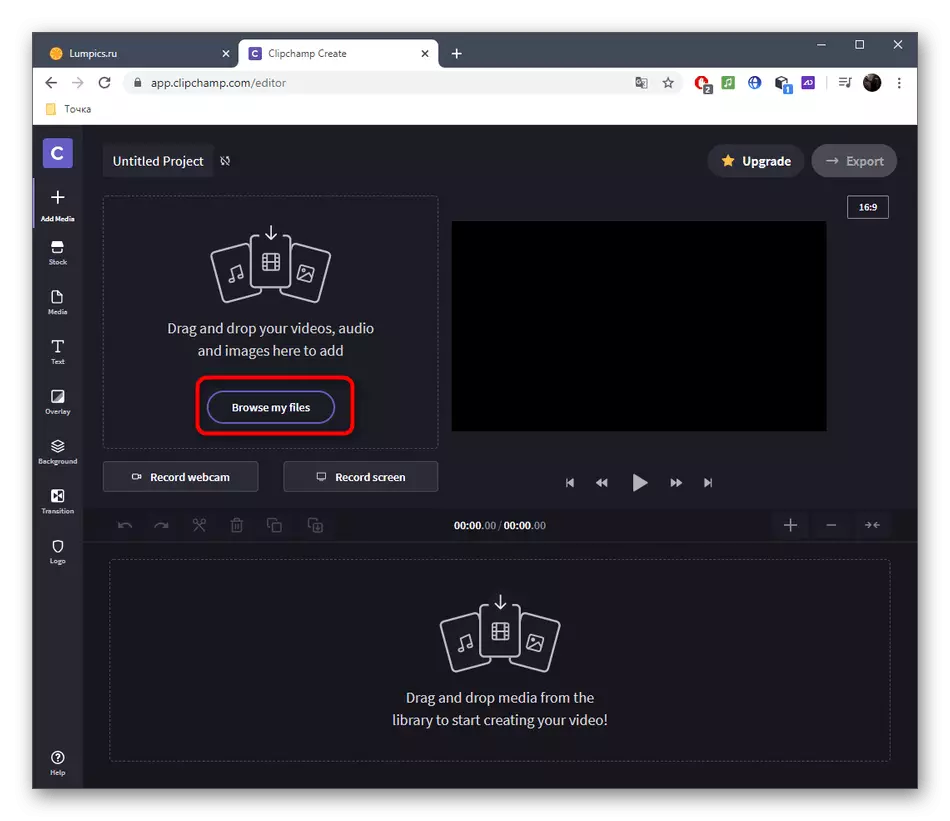
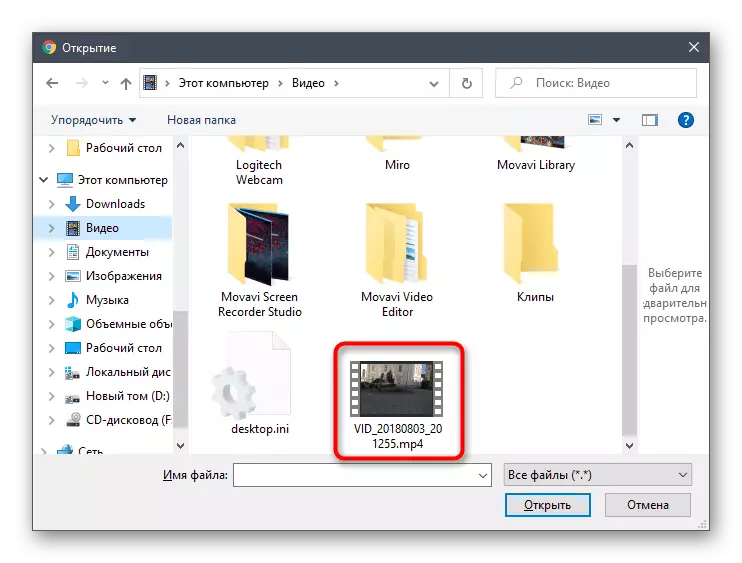
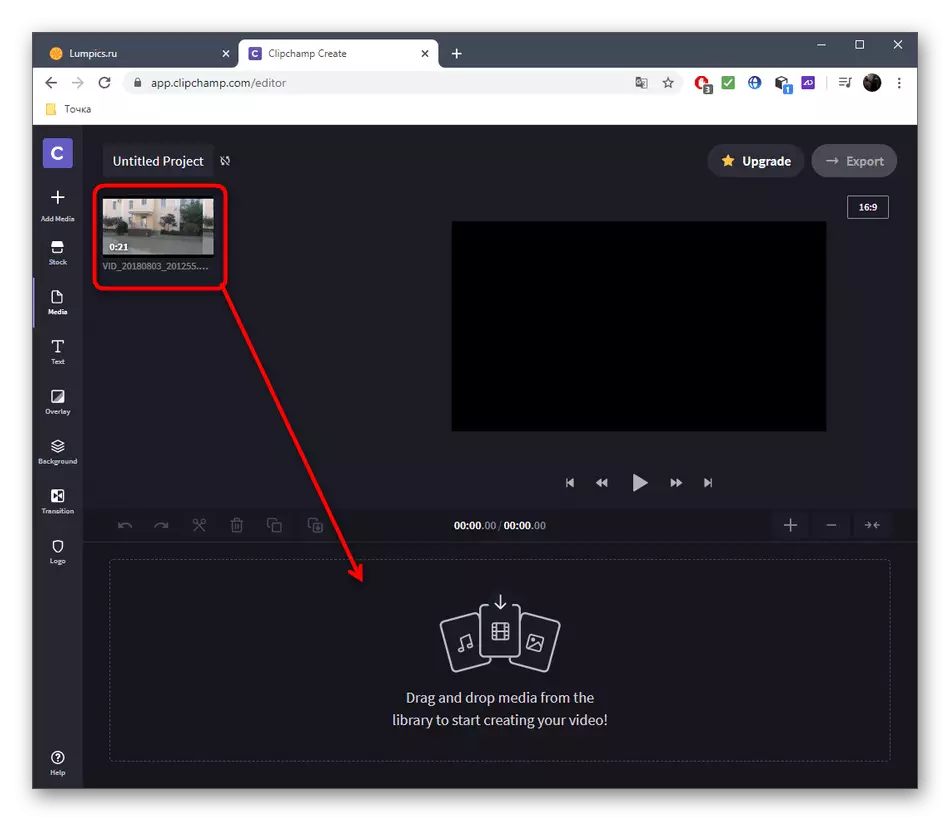
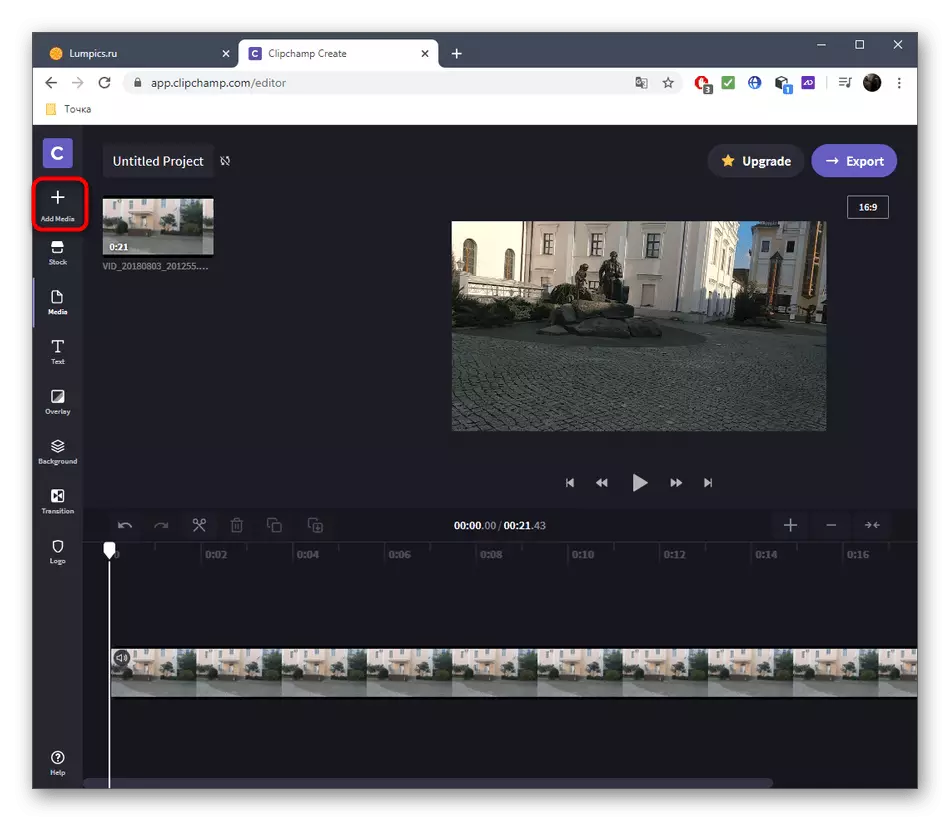
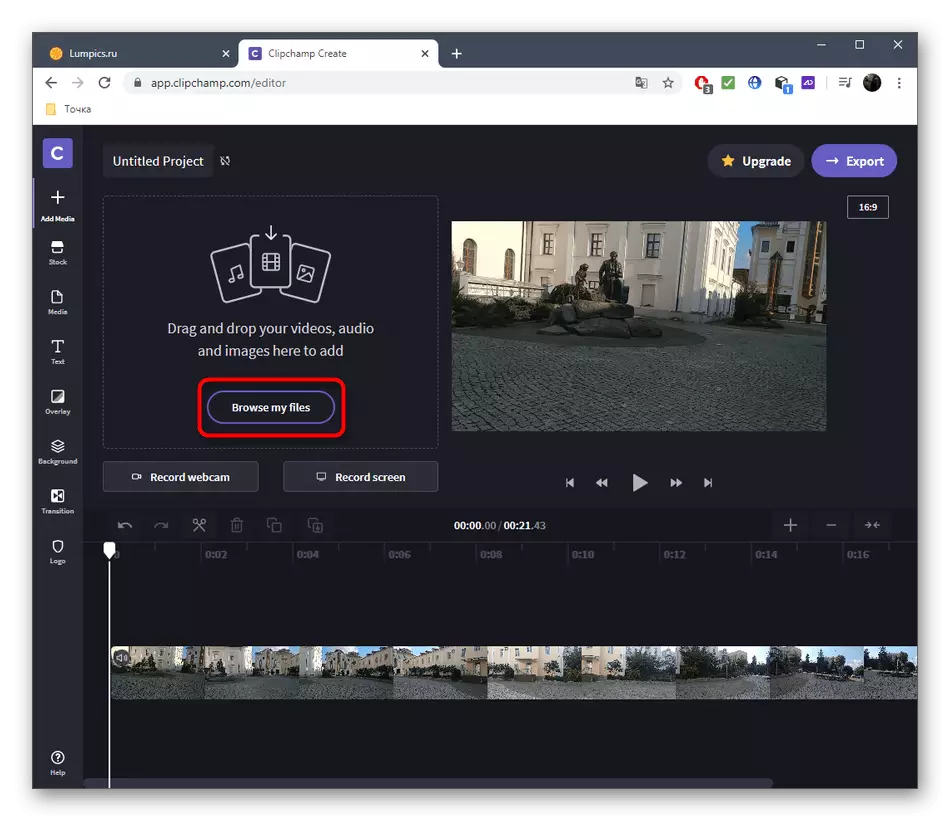
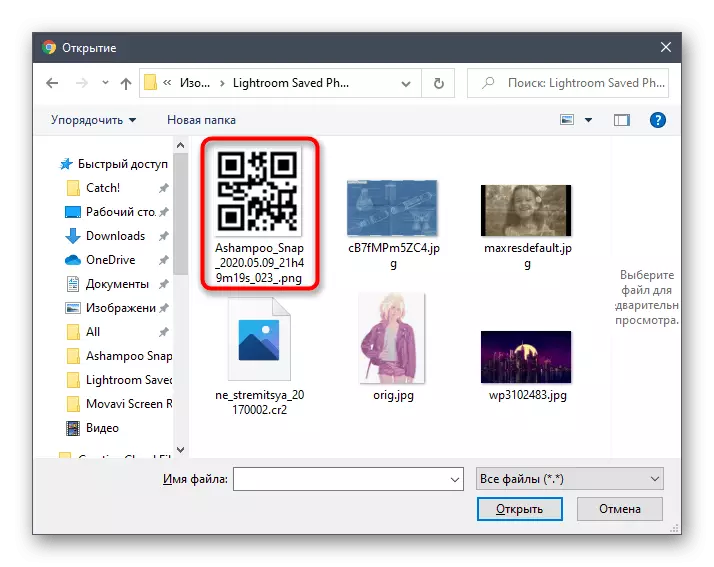
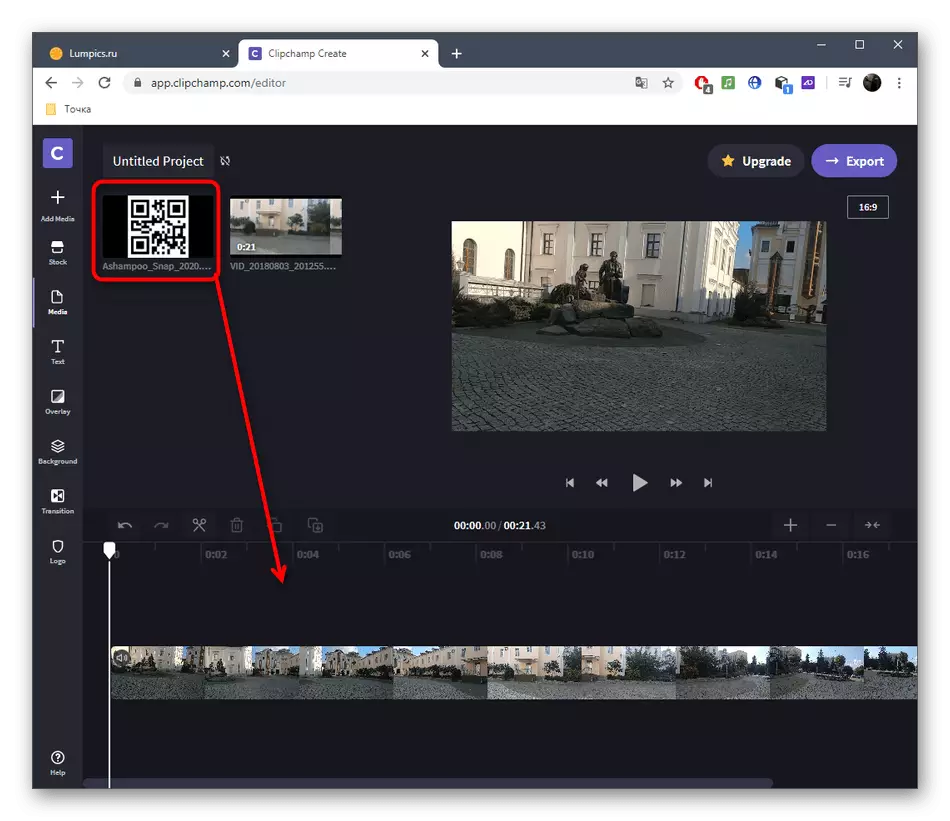
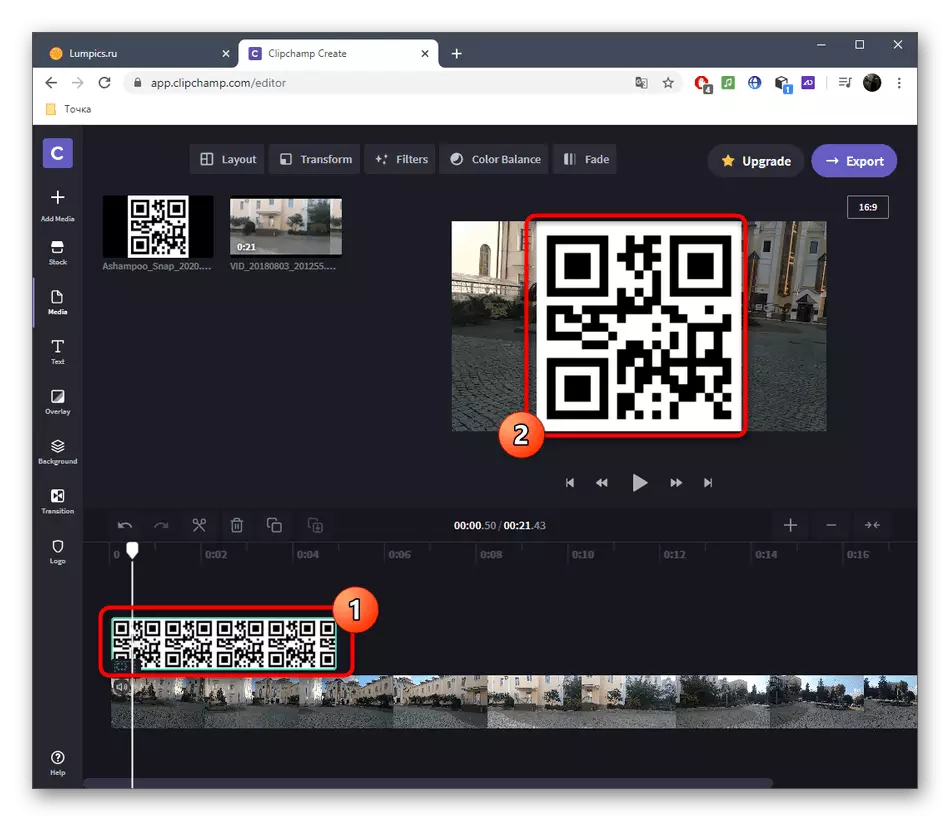
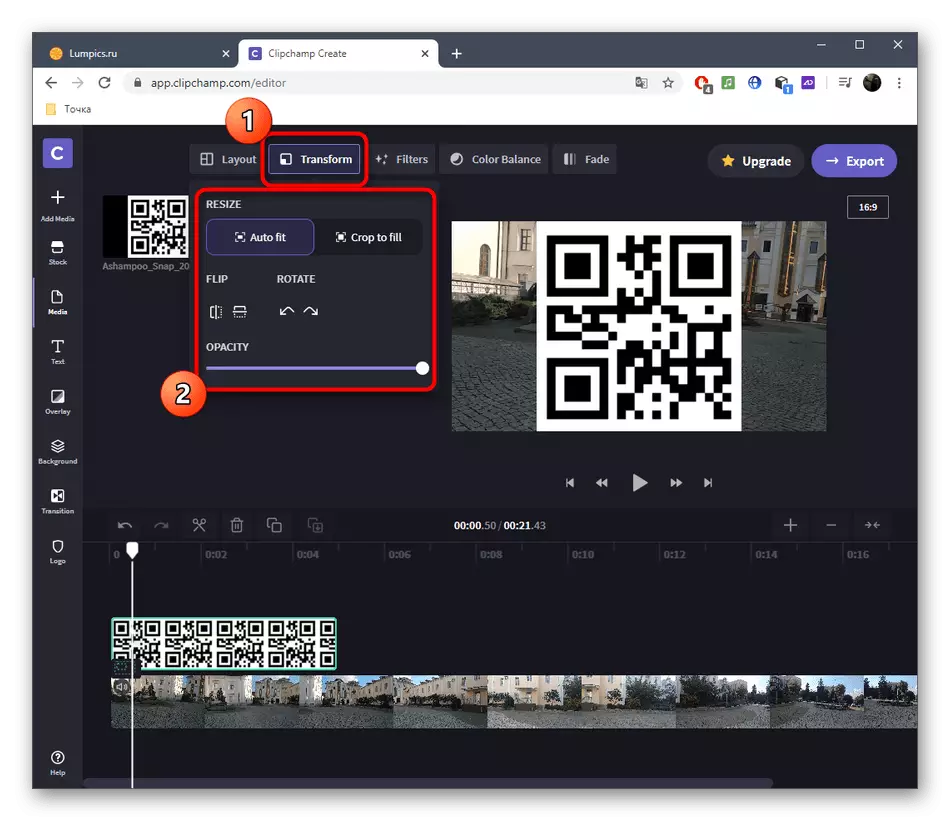
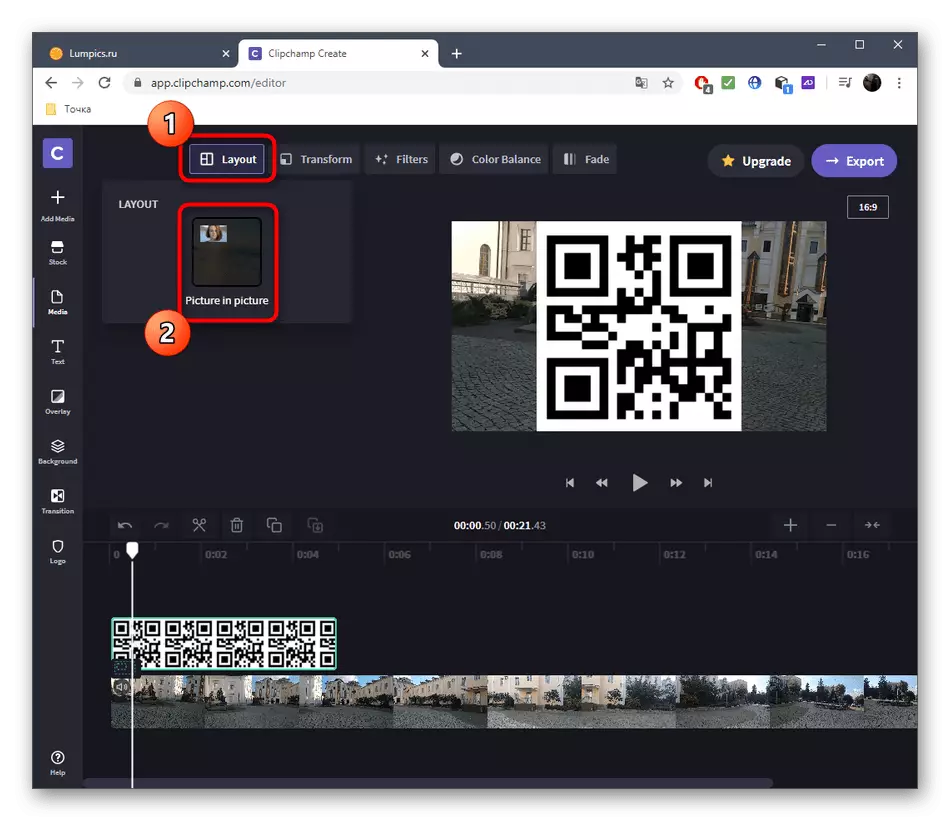
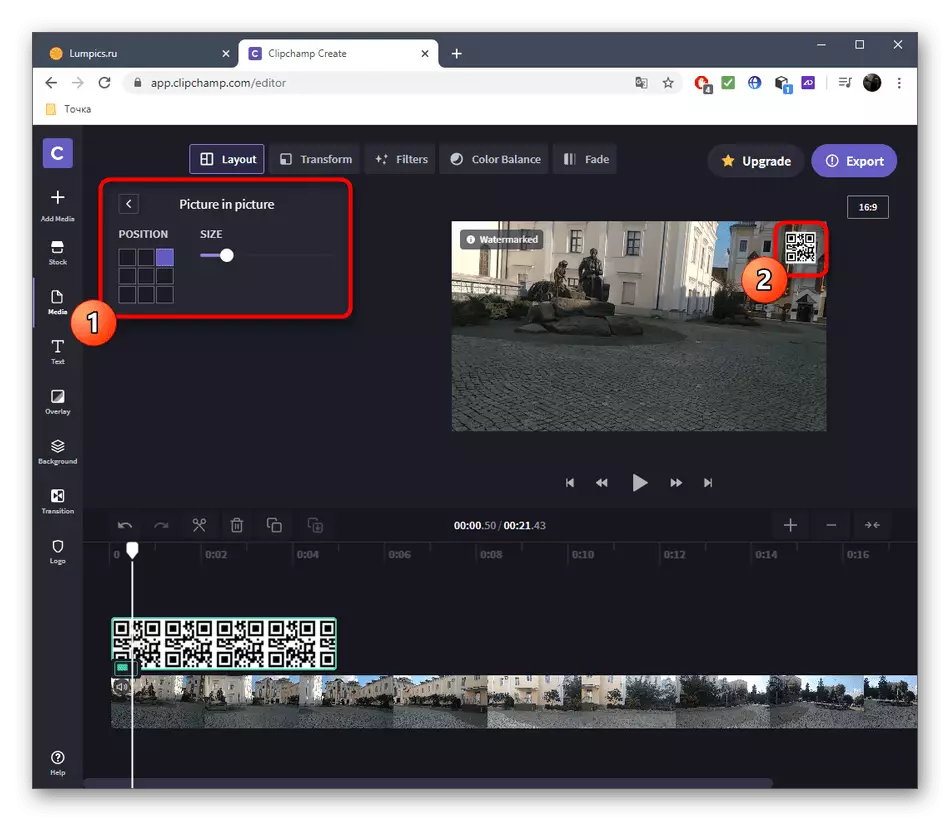
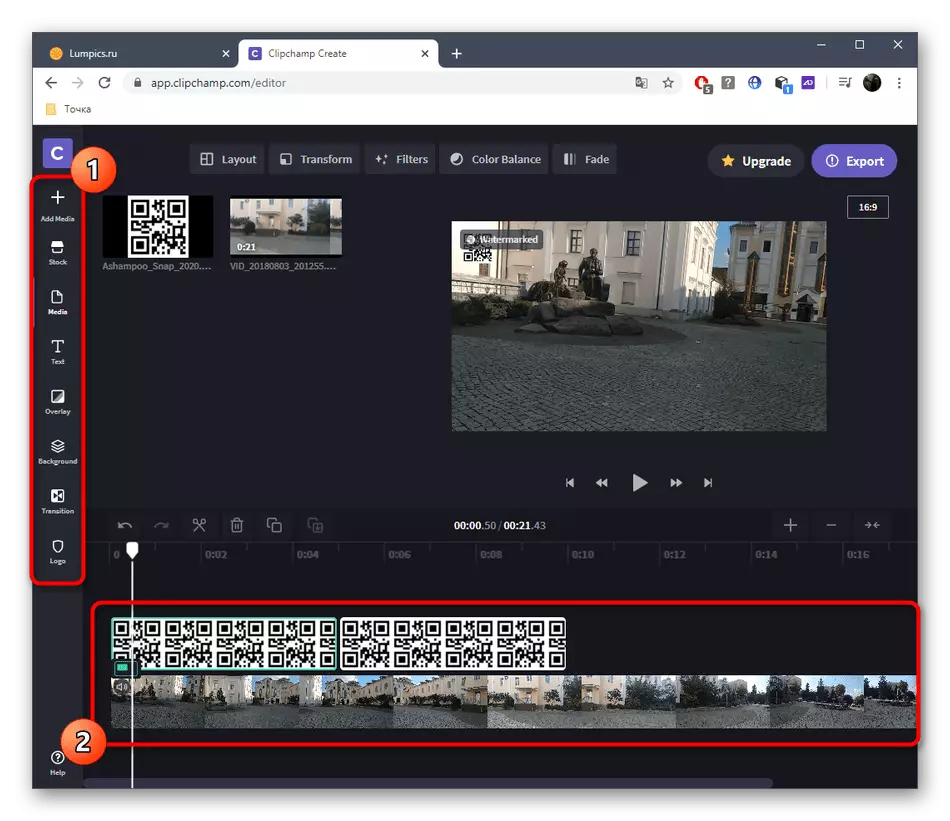
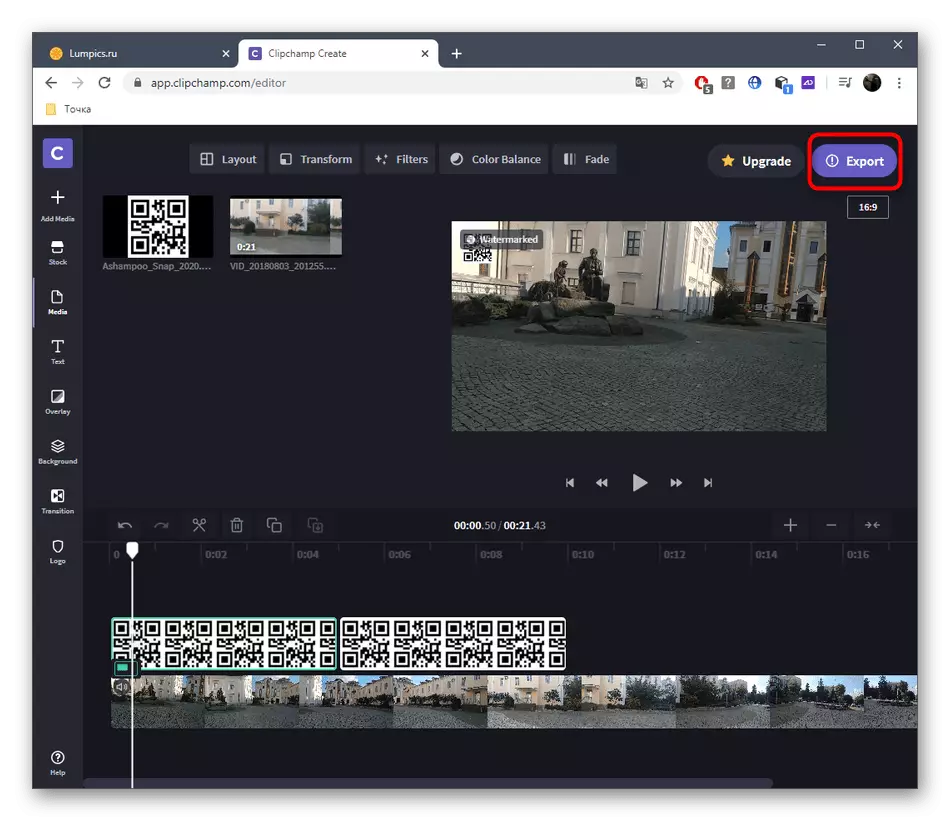
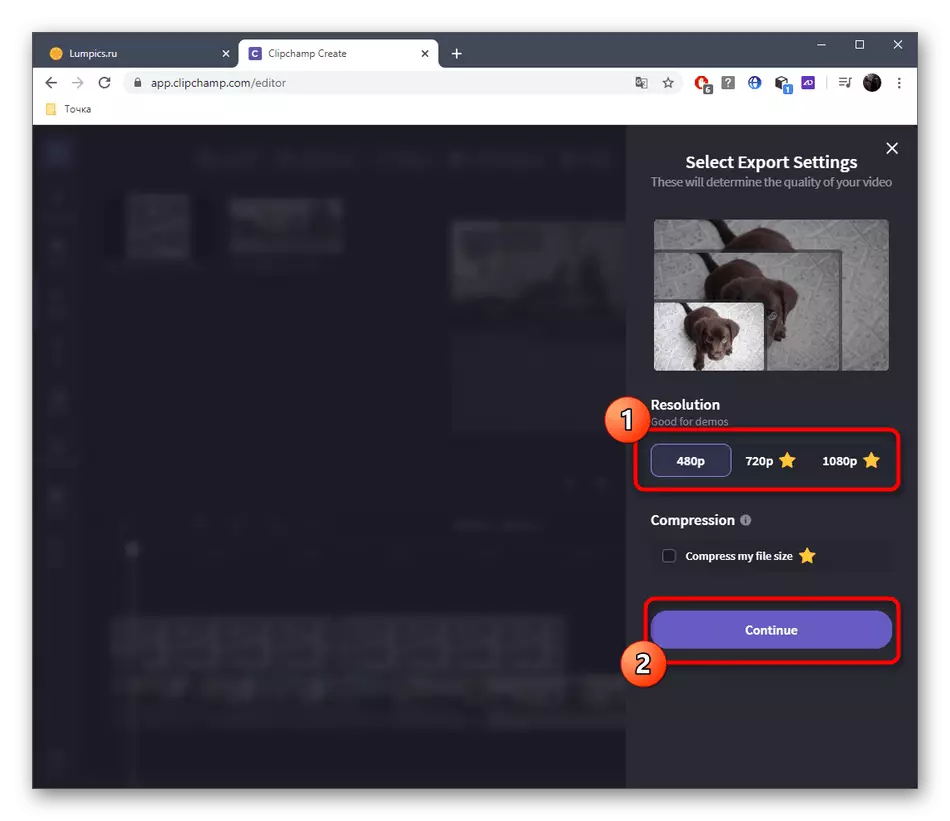
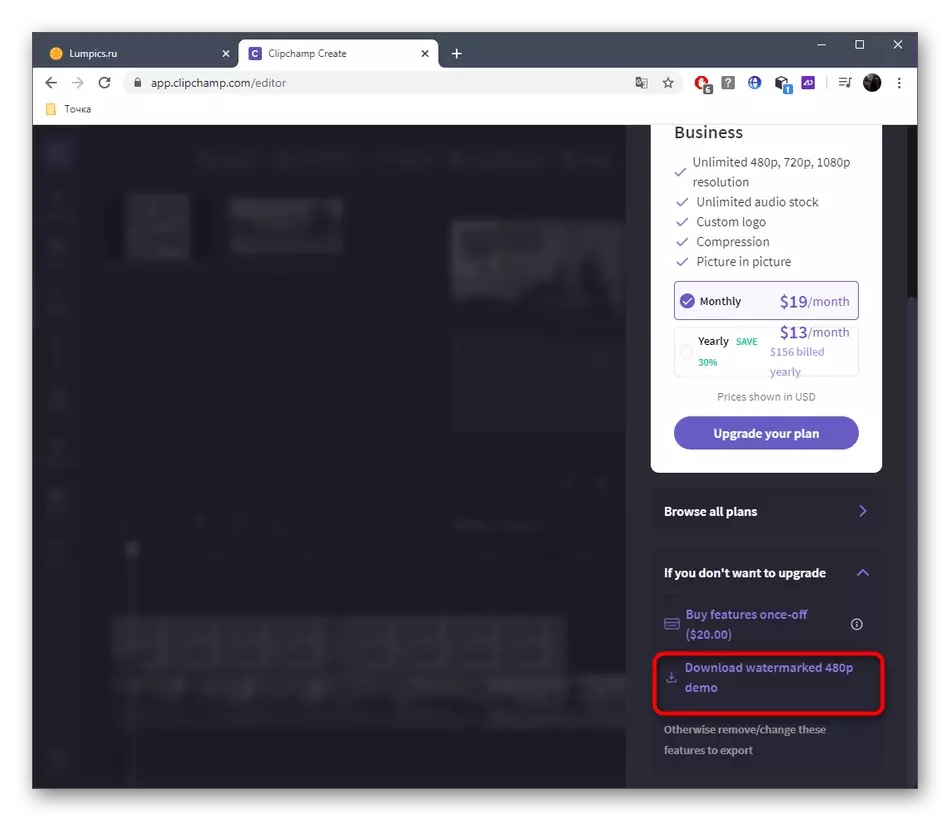
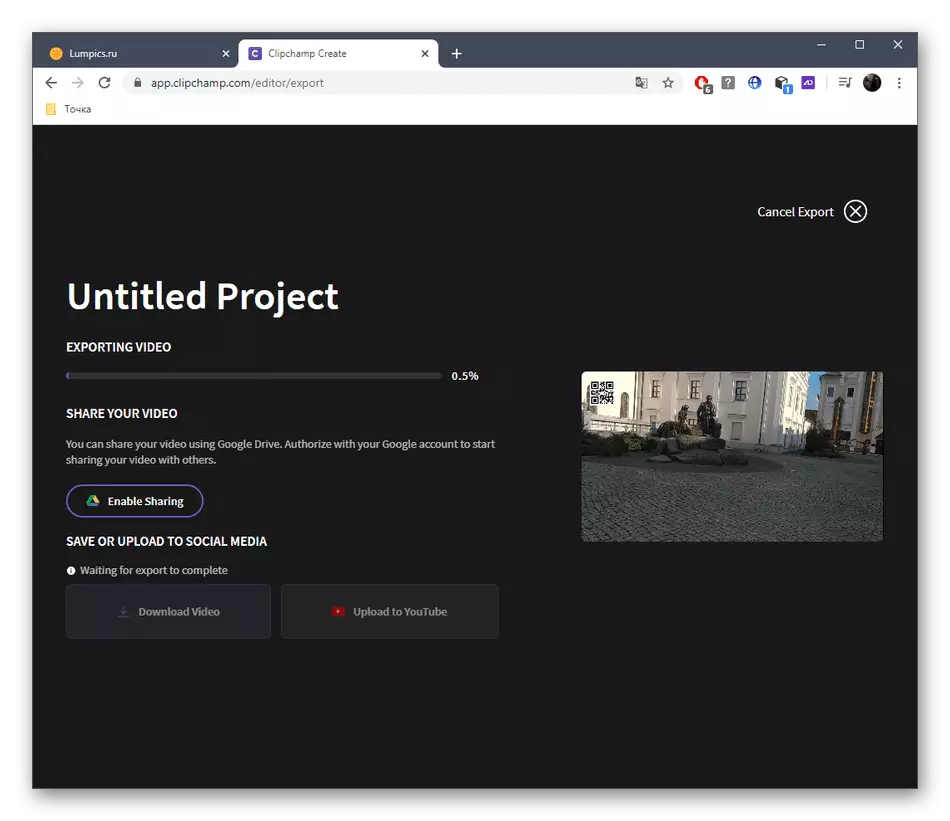
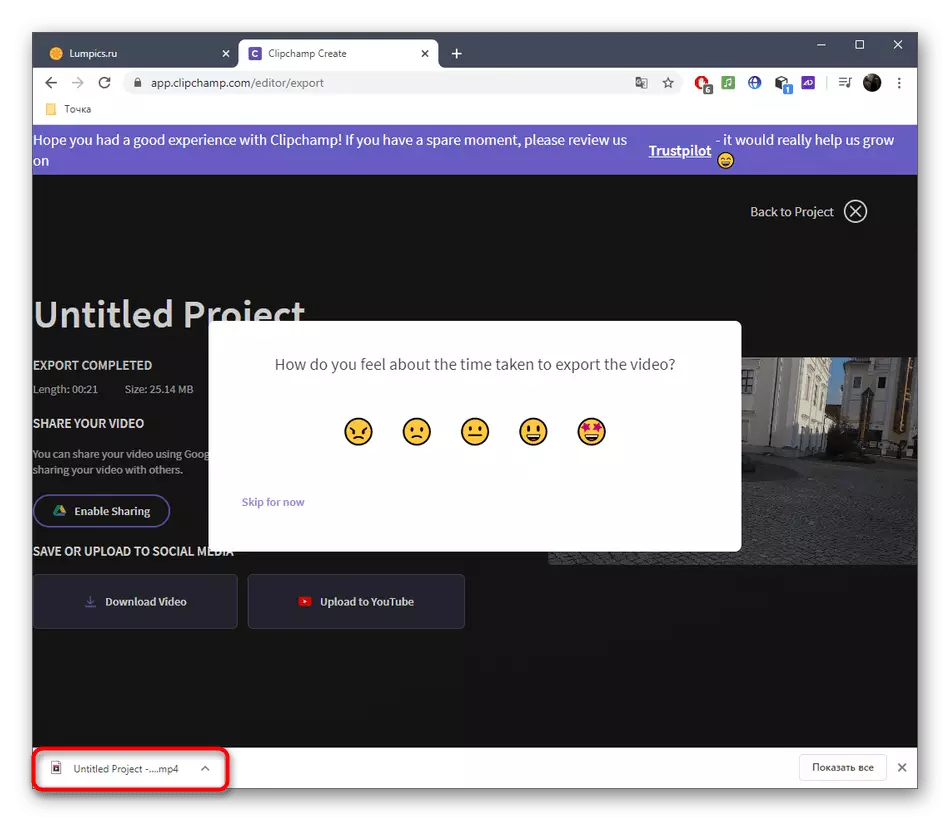
:: आमन्त्रित विधि
आमन्त्रित अनलाइन सेवाले अघिल्लो व्यक्तिको रूपमा समान सिद्धान्तमा काम गर्दछ, र नि: शुल्क संस्करणको समान सीमितता पनि लागू हुन्छ। यसका कारण, एक समाप्त परिफाित गर्दा छनौटको कार्यको सामना गर्नुपर्नेछ।
अनलाइन सेवा आमन्त्रित गर्न जानुहोस्
- आमन्त्रित मुख्य पृष्ठ खोल्नुहोस् र खाली टेबललेट ट्याबमा जानुहोस्।
- उपयुक्त परियोजना अभिमुखीकरण छनौट गर्नुहोस् र यससँग अन्तर्क्रियाको सुरूमा जानुहोस्।
- बाँया प्यानल मार्फत, "अपलोड" खण्डमा सार्नुहोस्।
- त्यहाँ "अपलोड गर्नुहोस्" क्लिक गर्नुहोस् - 200 MB सम्म फाईलहरू "बटनमा। 200 मेगाबाइटमा तौल अपलाई अपलोड गर्ने क्षमता - आमन्त्रितको नि: शुल्क संस्करणको अर्को नोक्सान।
- "अन्वेषक" मा, त्यस्तै गरी, एक भिडियो र तस्वीर छान्नुहोस्, र पहिले रोलरलाई पूर्वावलोकन विन्डोमा तान्नुहोस्।
- त्यस पछि, यसमा छवि लगाइन्छ।
- सम्पादन उपकरण प्रयोग गर्दै जुन देखा पर्दछ, चित्रको स्थान र आकार समायोजित गर्नुहोस्।
- समयरेखामा तपाईं दृश्यको लम्बाई सम्पादन गर्न सक्नुहुनेछ जुन अवधि सेट गर्नको लागि छविलाई चित्र देखाइनेछ।
- भिडियो पूरा गर्न अतिरिक्त सम्पादन उपकरणहरू प्रयोग गर्नुहोस्।
- तपाईंको कम्प्युटरमा समाप्त परियोजना बचत गर्न "पूर्वावलोकन र निर्यात" बटन प्रयोग गर्नुहोस्।
- प्रसंस्करणको आशा गर्नुहोस्, भिडियोलाई आफैंमा हेर्नुहोस्, र त्यसपछि "वाटरर्कमा निर्यात" क्लिक गर्नुहोस्।
- रेन्डरिंग प्रक्रिया सुरु हुन्छ, जुन पछि भिडियो डाउनलोड गर्न सकिन्छ।
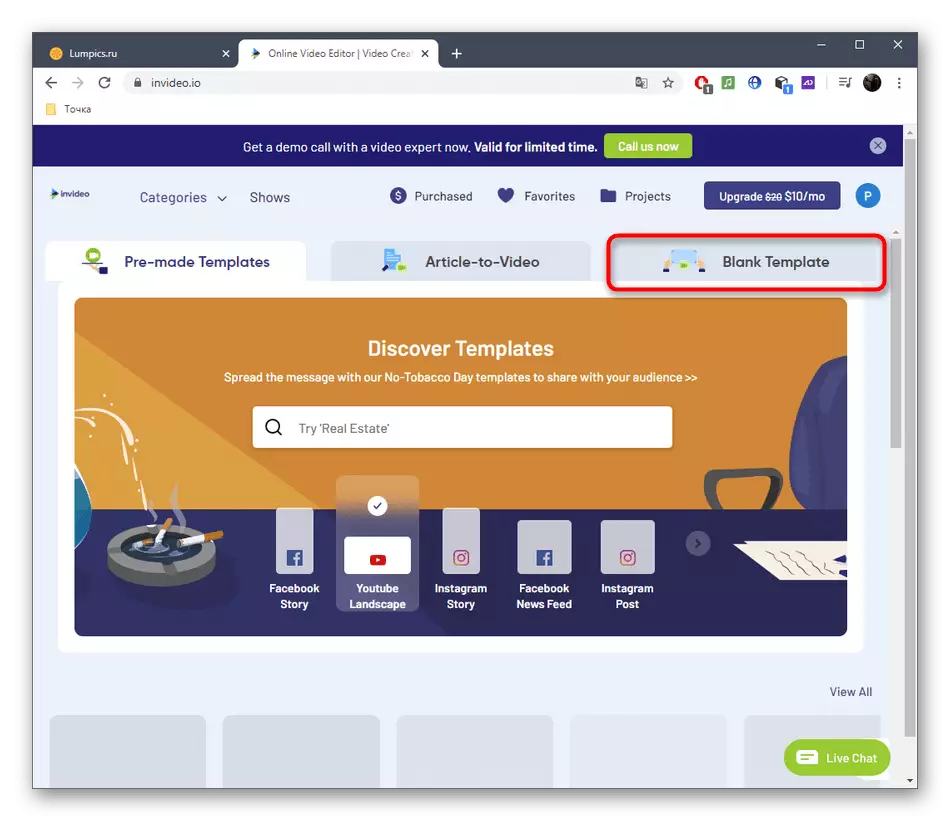
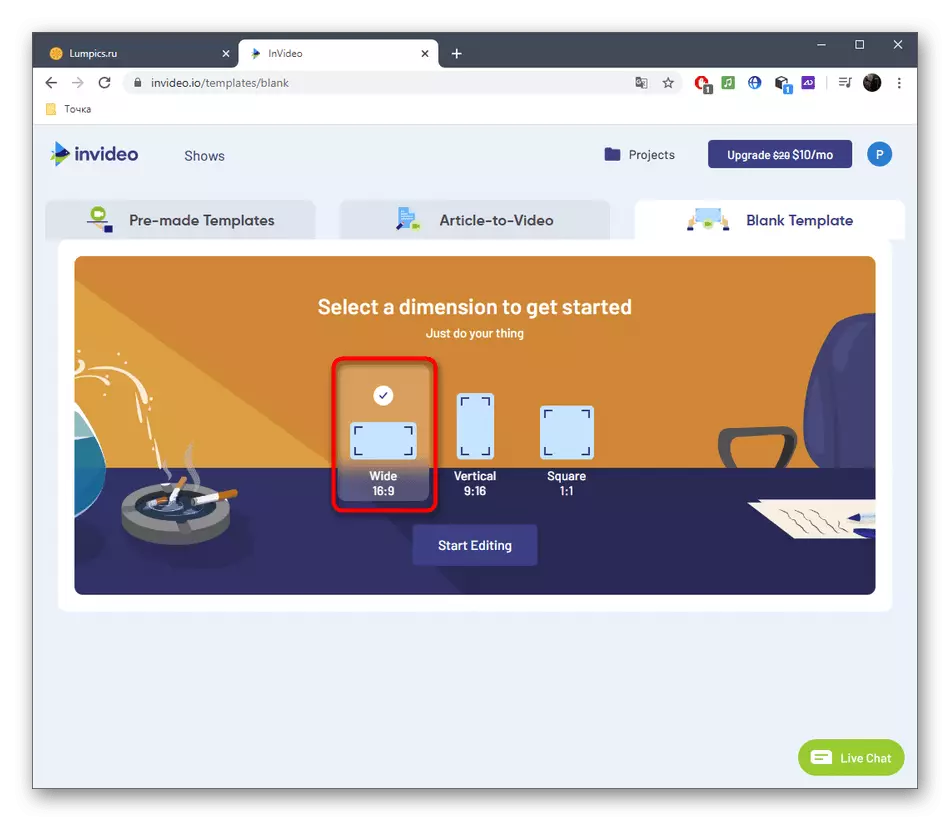
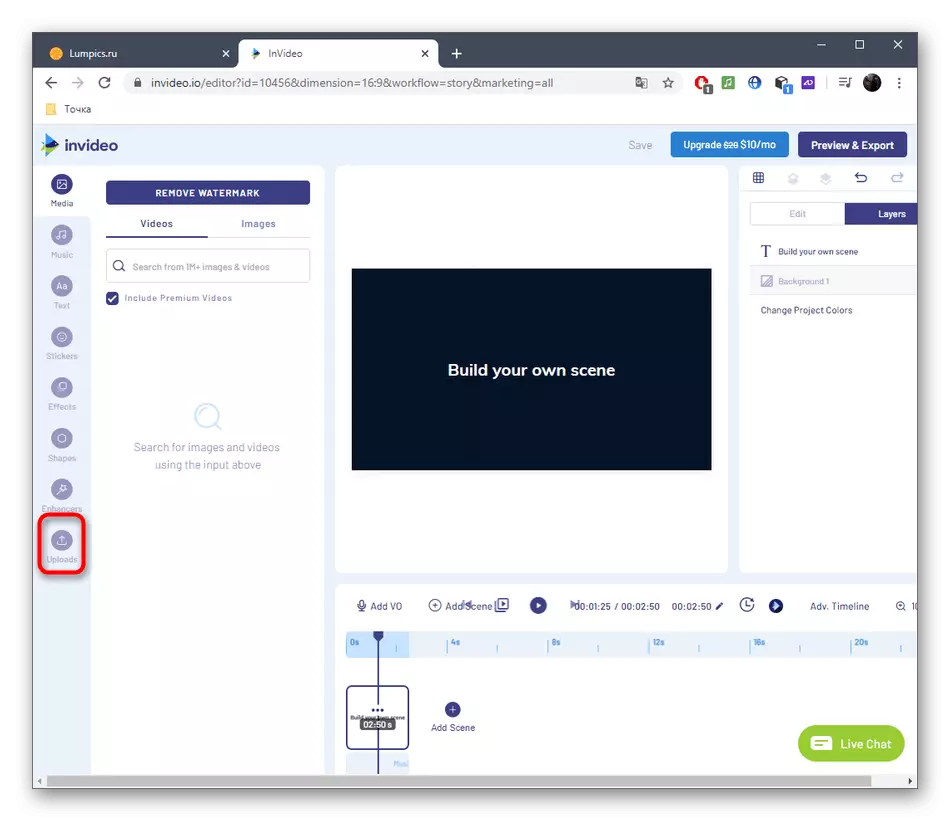
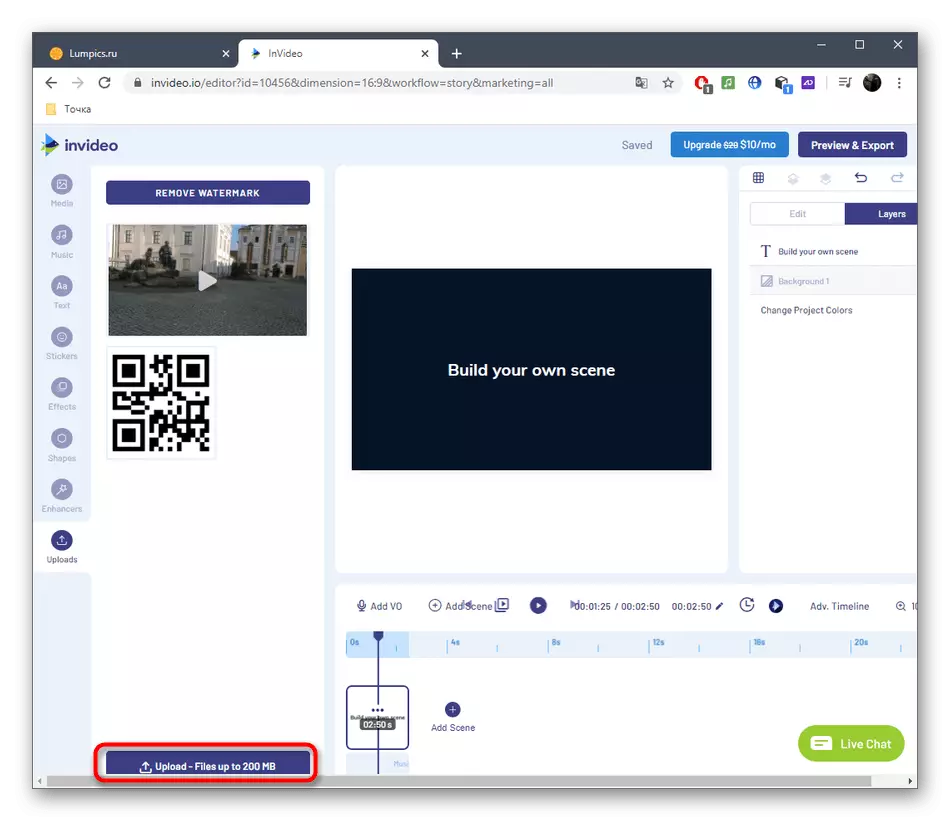
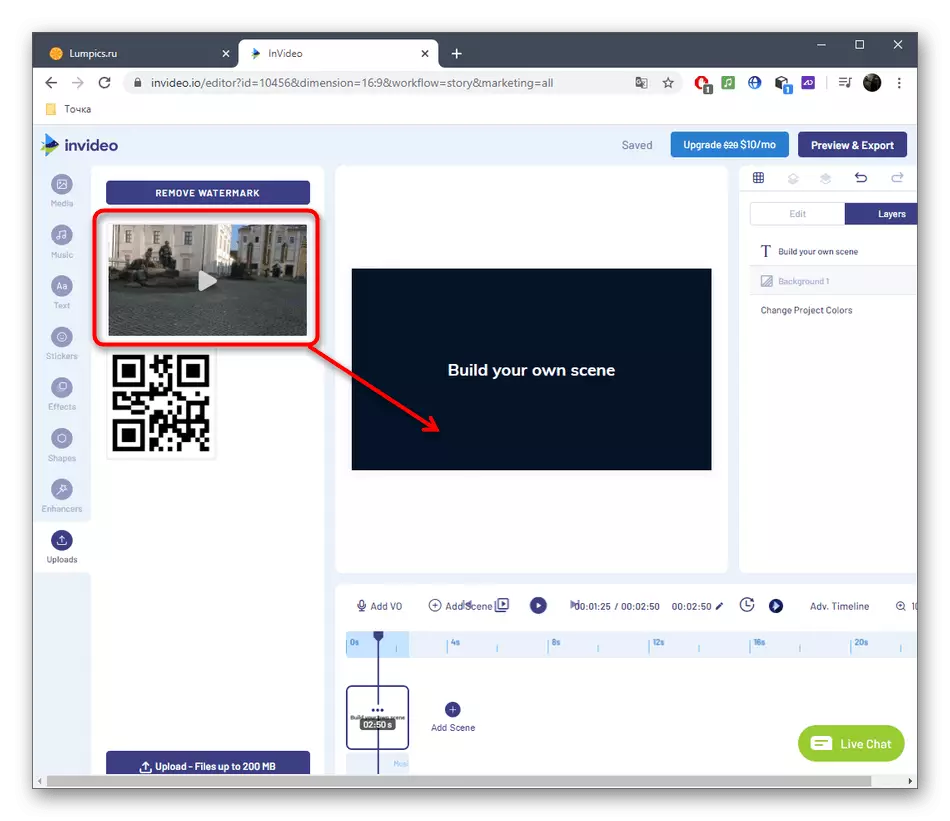
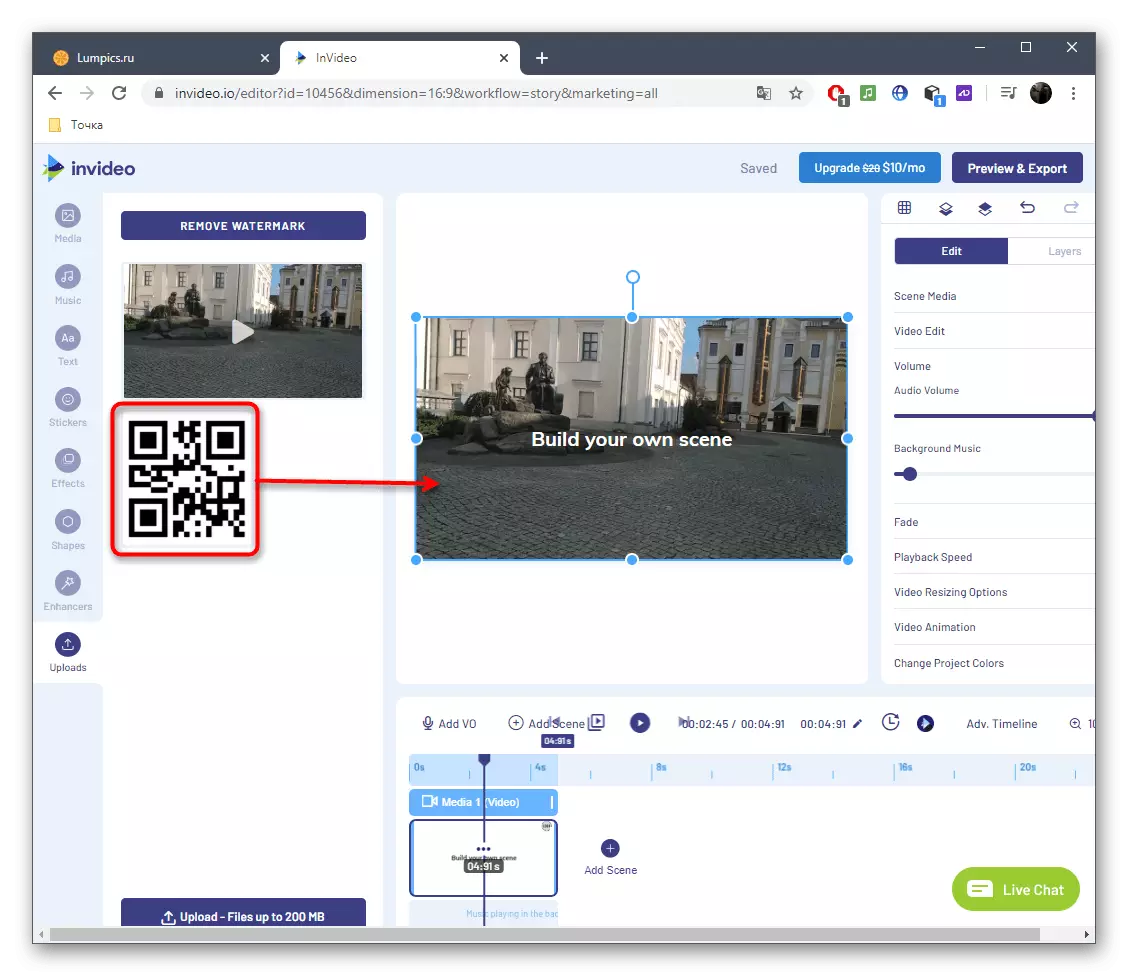
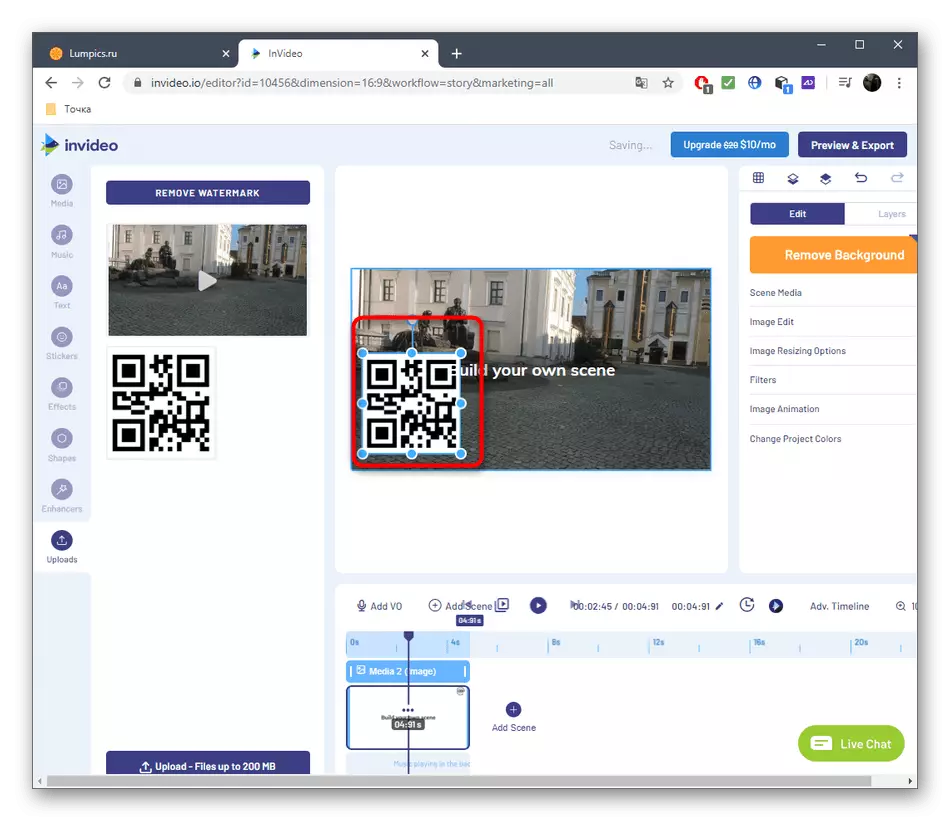
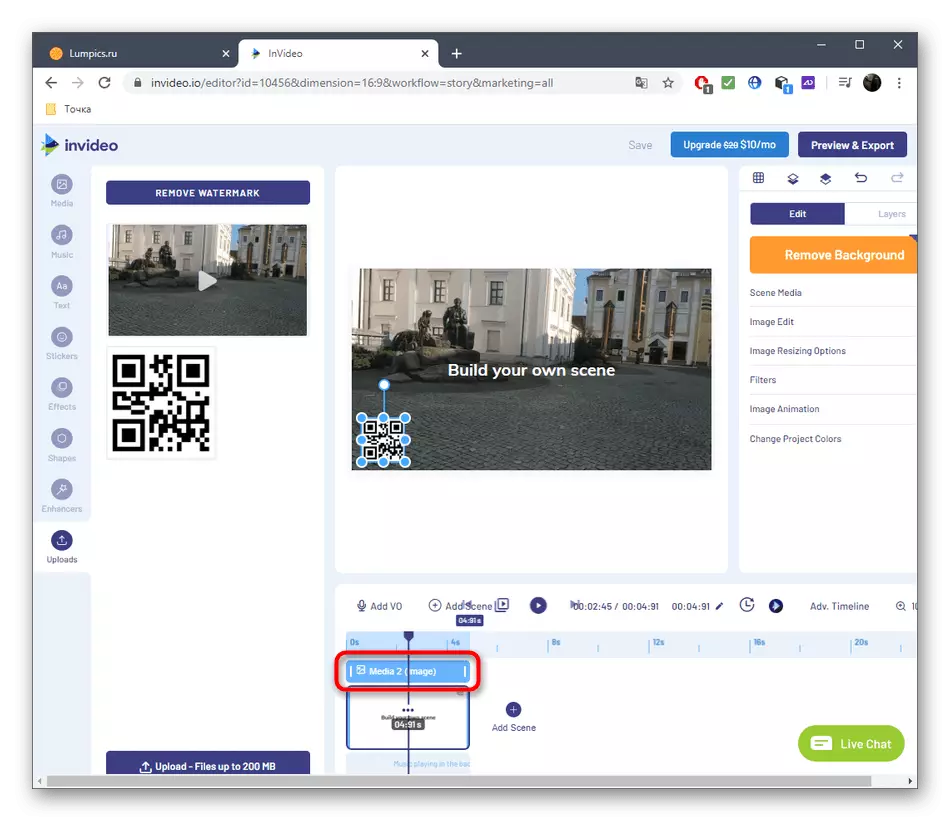
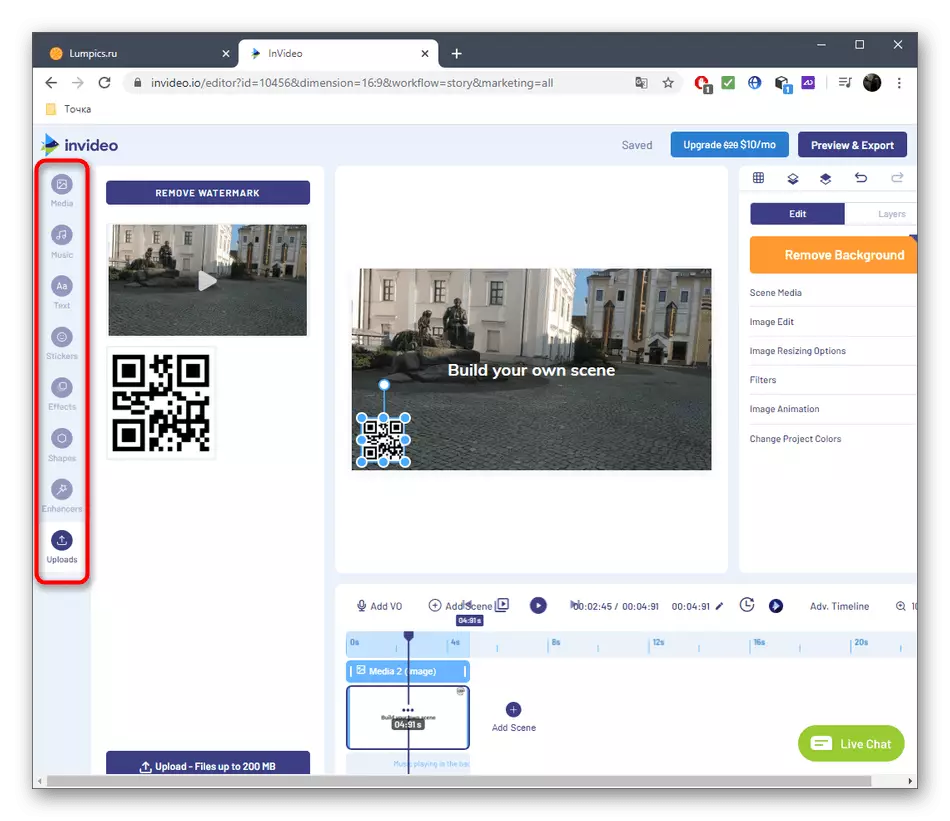
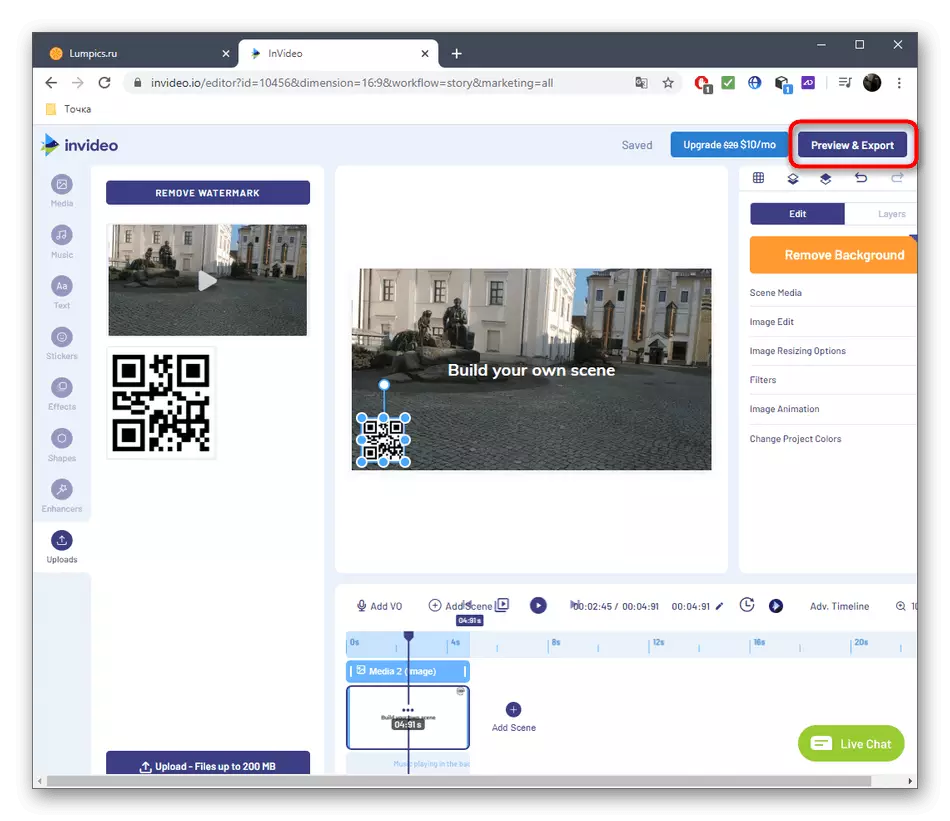
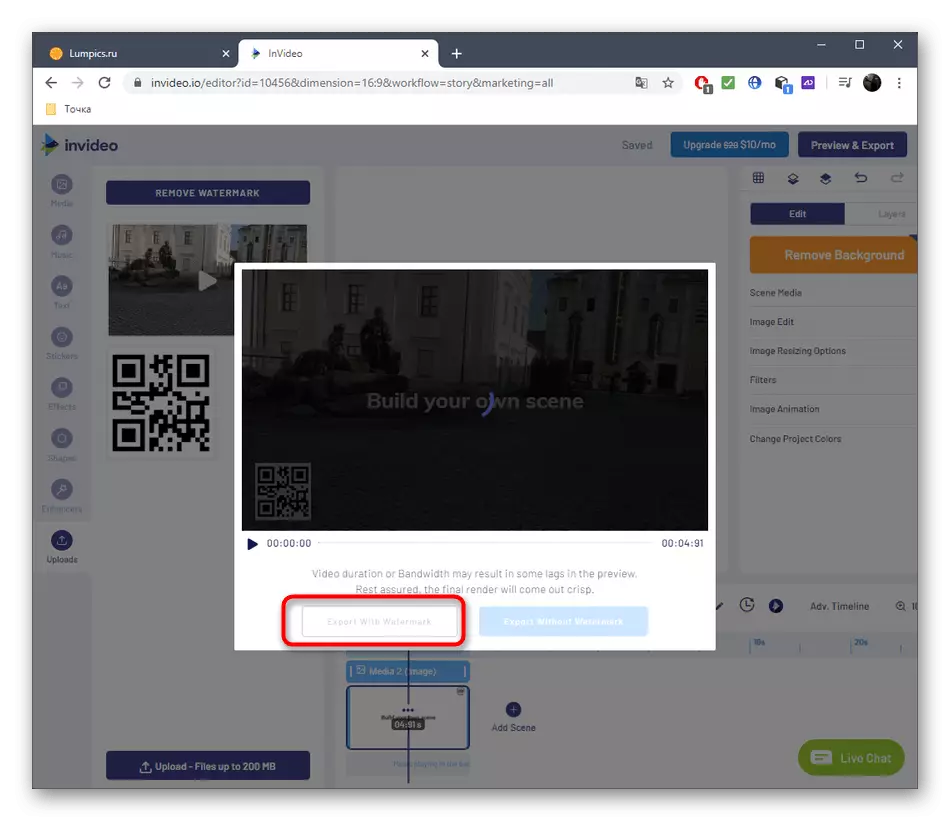
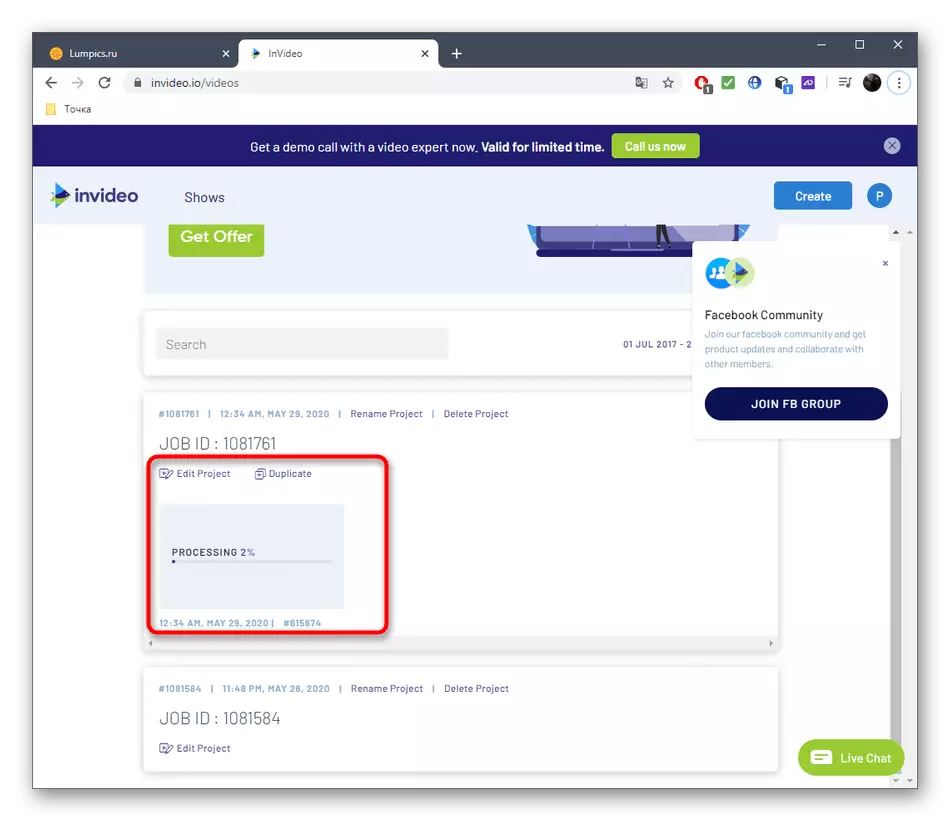
यदि केहि कारणका लागि तपाईले माथि वर्णन गरिएका अनलाइन सेवाहरू फिट गर्नुहुन्न, उदाहरणका लागि, मँ राम्रो गुणमा भिडियो डाउनलोड गर्नको लागि पूर्ण संस्करण खरीद गर्न चाहन्न, हामी तपाईंलाई भरिने सफ्टवेयरको साथ परिचित गर्न सल्लाह दिन्छौं। तपाईं अवस्थित लेयरमा रोलरहरू र चित्रहरू लागू गर्न, तलका लिंकहरूमा सामग्री पढ्ने।
थप पढ्नुहोस्:
कसरी भिडियोमा भिडियो वा तस्वीर कसरी लागू गर्ने
भिडियोमा भिडियो वा चित्रहरू ओभरले गर्नका लागि उत्तम अनुप्रयोगहरू
